- HyperX Fury DDR4-2666 2 x 8 GB HX426C16FR2K2/16 на ASUS ROG CROSSHAIR VI HERO
- Автоматический разгон оперативной памяти для Ryzen
- 1. Используем XMR профиль
- 2. Используем Memory Try It!
- Как разогнать память на Ryzen
- 1. Как узнать какой чип памяти
- 2. Как узнать рекомендуемые параметры
- 3. Разгон памяти вручную
- 4. Стабилизация разгона оперативной памяти
- Выводы
- Советы специалистов
- Что это такое и для чего необходимо
- Комплектация Kingston HyperX Fury
- Описание для тестирования Kingston HyperX Fury
- Описание процессора и процедура разгона
- DDR4-2133 Corsair Vengeance
- Программа для тестирования ОЗУ
- Разгон комплекта
- DDR4 Samsung
- Описание разгона
- Описание оборудования для разгона ОЗУ Crucial DDR4
- Разгон ОЗУ
Ваша заказ успешно отправлен
OCLab.ru — Лаборатория оверклокинга, созданная российскими оверклокерами с мировым именем.
Пособие по разгону оперативной памяти HyperX Fury DDR4-2666 2 x 8 GB HX426C16FR2K2/16 на материнской плате ASUS ROG CROSSHAIR VI HERO
30.11.2017 13:17 , обновлен 01.12.2017
HyperX Fury DDR4-2666 2 x 8 GB HX426C16FR2K2/16 на ASUS ROG CROSSHAIR VI HERO

HyperX Fury DDR4-2666 2 x 8 GB HX426C16FR2K2/16 на ASUS ROG CROSSHAIR VI HERO
Сегодня мы проверим на что способен двухканальный комплект оперативной памяти HyperX Fury DDR4-2666 2 x 8 GB HX426C16FR2K2/16 общим объемом 16 Гб в паре c платформой AMD Socket AM4 на базе старшего чипсета AMD X370. В качестве материнской платы выбран флагман компании ASUS – ROG CROSSHAIR VI HERO.
Комплект оперативной памяти HyperX Fury DDR4-2666 2 x 8 GB HX426C16FR2K2/16 обладает суммарным объемом в 16 Гб и состоит из двух «планок», по 8 Гб каждая. XMP профиль, зашитый в указанном комплекте, работает на частоте 2666 МГц с задержками 16-18-18-39-1Т, при этом для данного режима используется напряжение равное всего 1,2 В.
В отличие от платформы LGA 1151, новые процессоры AMD Summit Ridge (Zen) существенно уступают в работе с подсистемой памяти, так что на платформе Intel мы можем ожидать от комплекта HyperX Fury DDR4-2666 2 x 8 GB HX426C16FR2K2/16 еще большего разгонного потенциала и приличного запаса, как по снижению субтаймингов, так и по увеличению тактовой частоты. Но в данном материале мы рассмотрим работу комплекта лишь с платформой AMD Socket AM4.
Комплект оперативной памяти HyperX Fury DDR4-2666 2 x 8 GB HX426C16FR2K2/16, был протестирован в паре со следующими комплектующими:
– Процессор AMD Summit Ridge Ryzen 7 (Engineering sample)@ 3800 МГц
– Материнская плата ASUS ROG CROSSHAIR VI HERO
– Видеокарта Sapphire Radeon R7 370 Nitro 4 Гб
– Оперативная память HyperX Fury DDR4-2666 2 x 8 GB HX426C16FR2K2/16
– Твердотельный накопитель Kingston HyperX Predator 240 GB
– Блок питания Corsair AX1500i
– Термоинтерфейс на CPU и GPU – GELID GC-Extreme.
Протестированный комплект продемонстрировал отличный запас прочности для новой платформы AMD, причем как по снижению субтаймингов, так и по увеличению тактовой частоты. В ходе экспериментов удалось получить частоту 3200 МГц, со сниженными задержками до значений 14-17-17-36-2Т, а так же «ужатыми» вторичными субтаймингами. Для вышеуказанного режима было увеличено рабочее напряжение, которое равнялось значению 1,5 В. Стоит отметить, что, возможно, ограничением дальнейшего увеличения частоты послужила не оперативная память, а центральный процессор Ryzen 7 (Engineering sample), так как с уже проверенной на другой системе оперативной памятью, способной функционировать на частотах вплоть до 4000 МГц, данный CPU так же не смог заработать с частотой памяти выше отметки 3200 МГц.
Для получения на связке из комплекта оперативной памяти HyperX Fury DDR4-2666 2 x 8 GB HX426C16FR2K2/16 и материнской платы ASUS ROG CROSSHAIR VI HERO частоты 3200 МГц с задержками 14-17-17-36-2Т, помимо выставления напряжения на оперативной памяти в режим 1,5 В, необходимо установить в разделе Ai Tweaker, на вкладке DRAM Timing Control, значения субтаймингов, как приведено на скриншотах ниже:
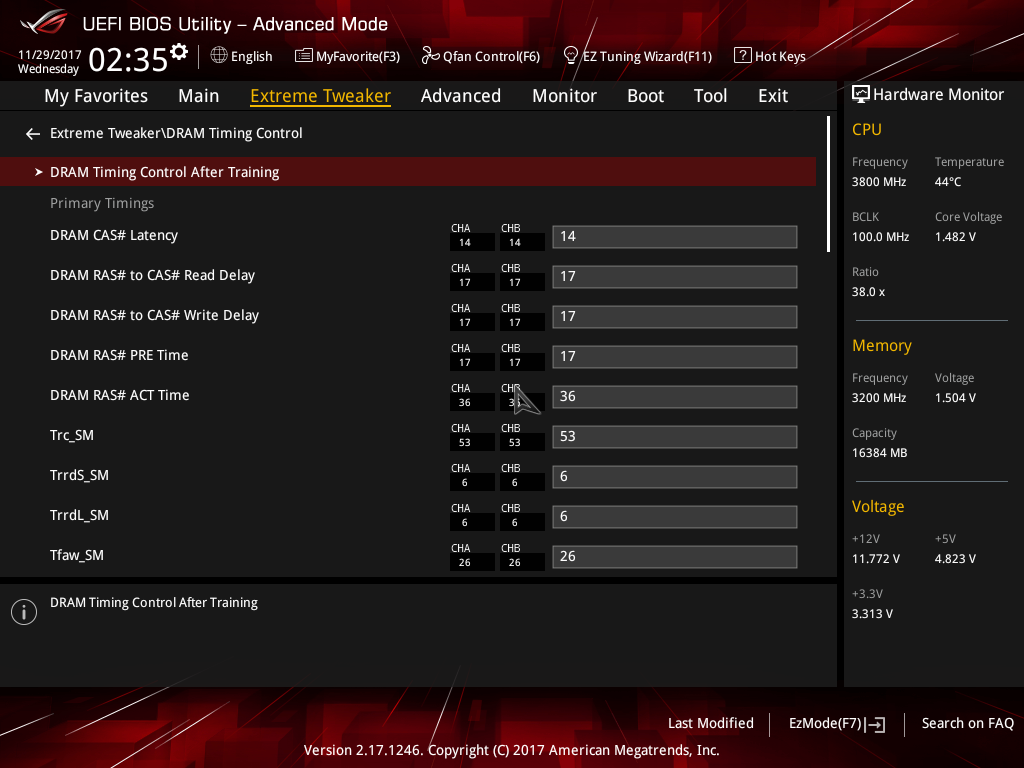
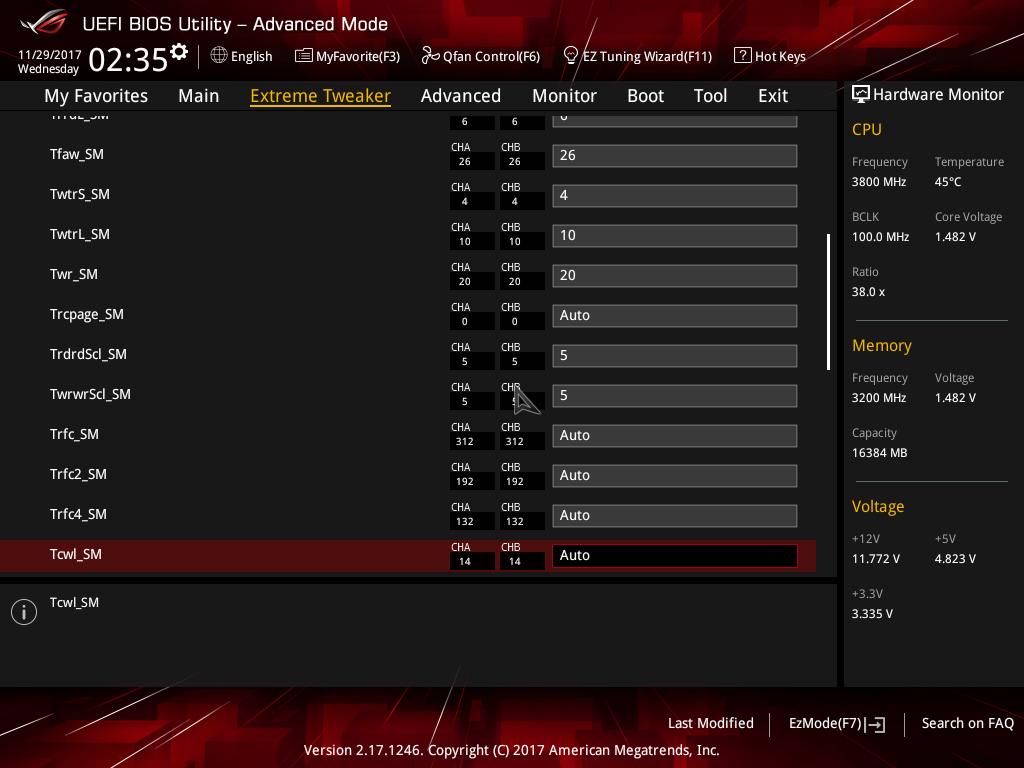
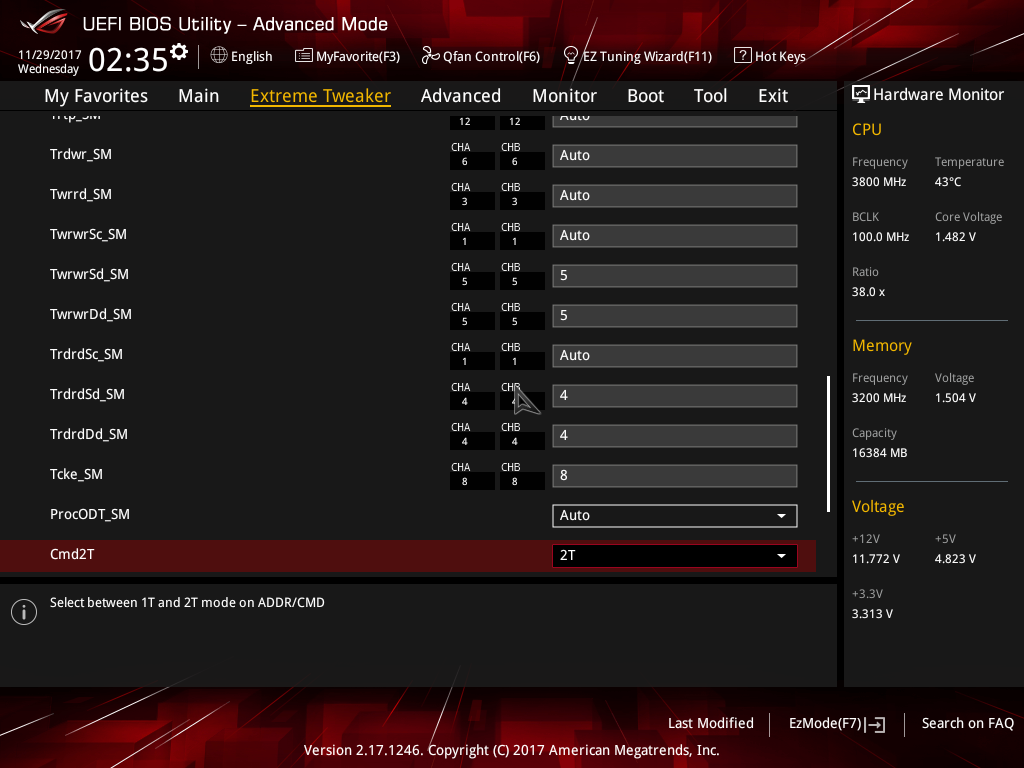
Для оценки прироста, полученного от разгона памяти и снижения ее субтаймингов, а так же для сравнения двух режимов работы комплекта HyperX Fury HX426C16FW2K4/32 32 Гб, было проведено сравнительное тестирование в следующих бенчмарках: Winrar, 7-Zip, AIDA64, 3DMark 2011 (physics score), 3DMark – Fire Strike (physics score) и 3DMark Time Spy (physics score).
Результаты тестов Winrar 5.40:
2133 МГц 15-15-15-36-1T – 10063 kb/s
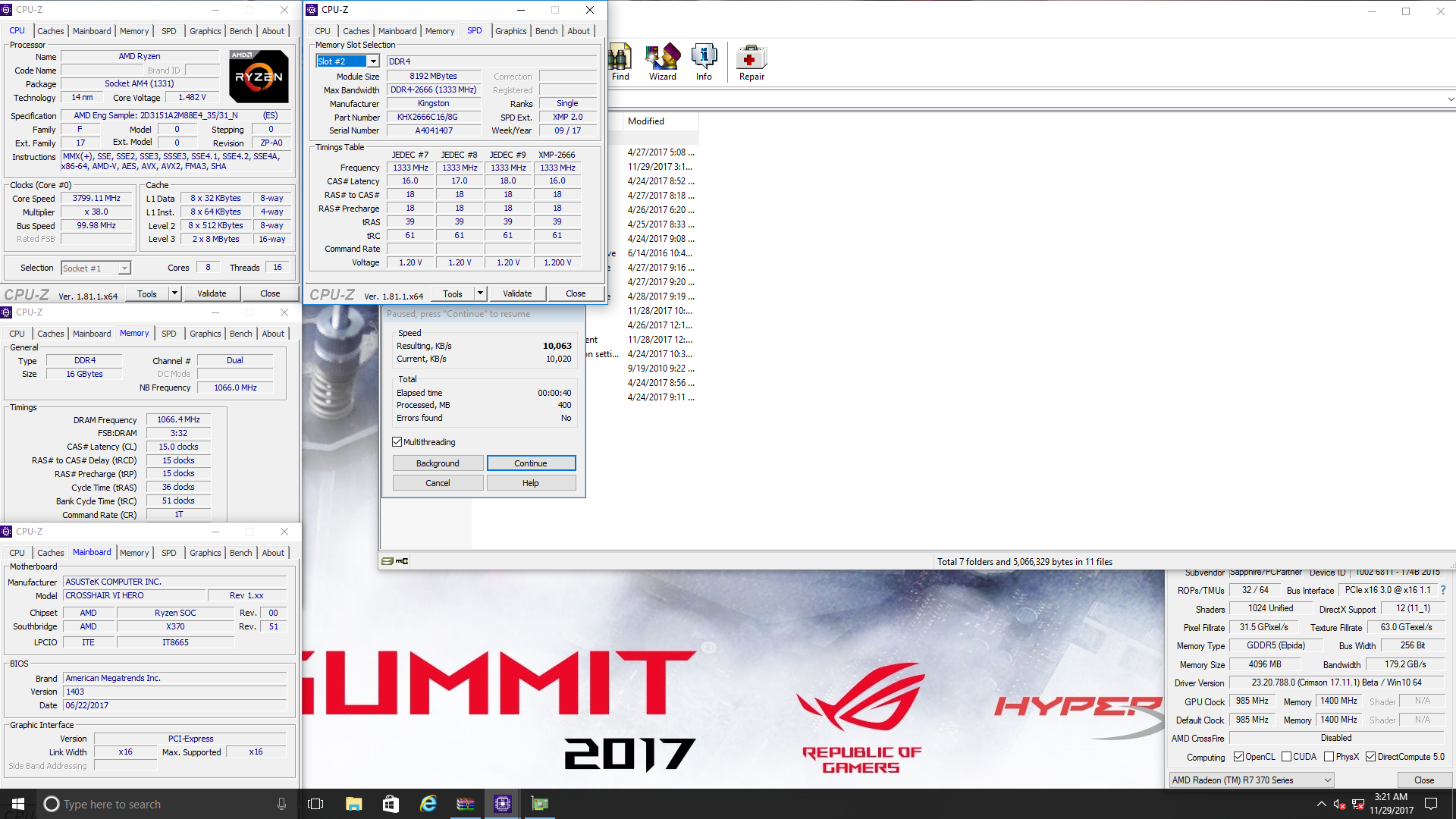
2666 МГц 16-18-18-39-1Т – 10845 kb/s
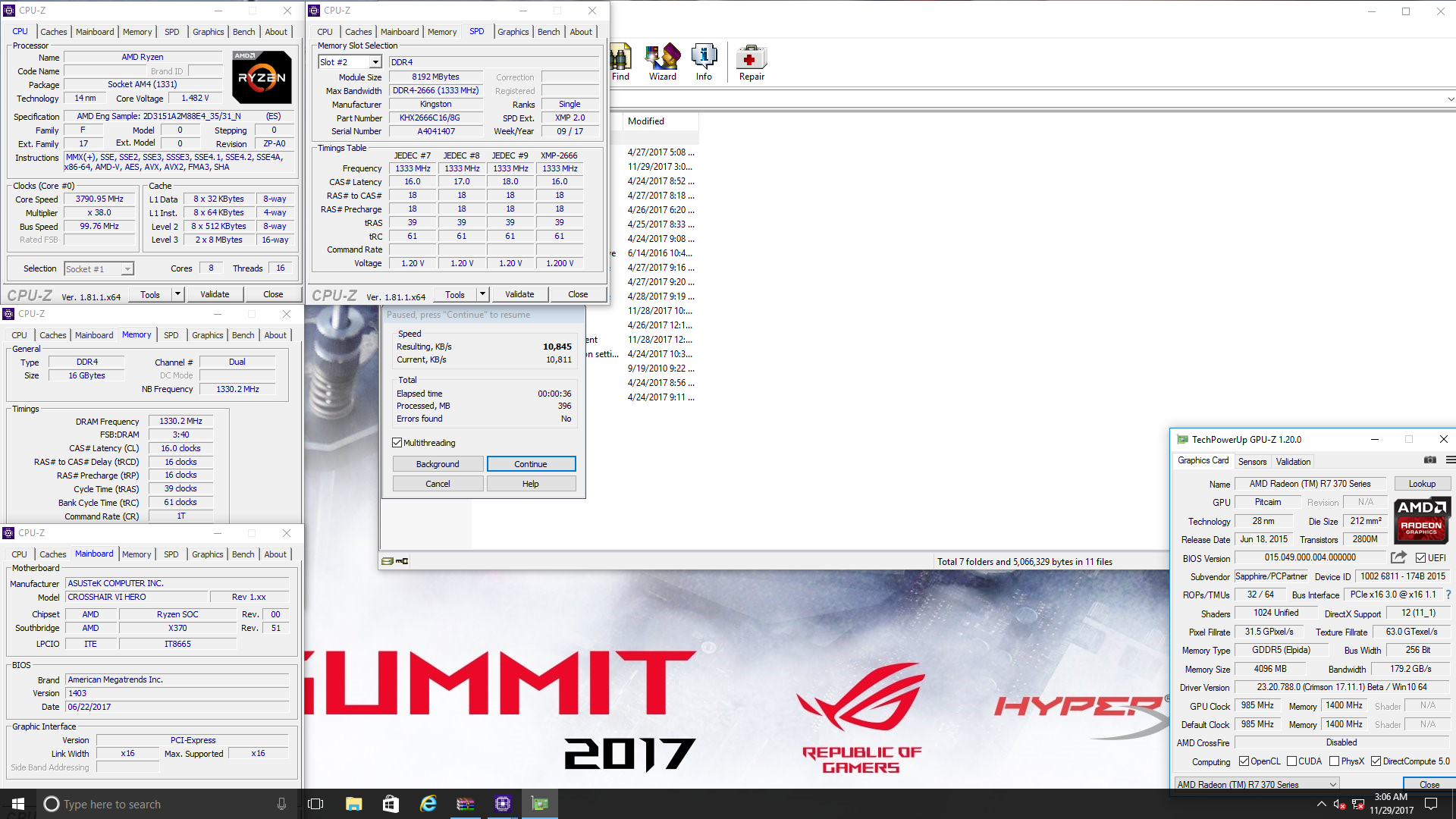
3200 МГц 14-17-17-36-2Т – 12674 kb/s
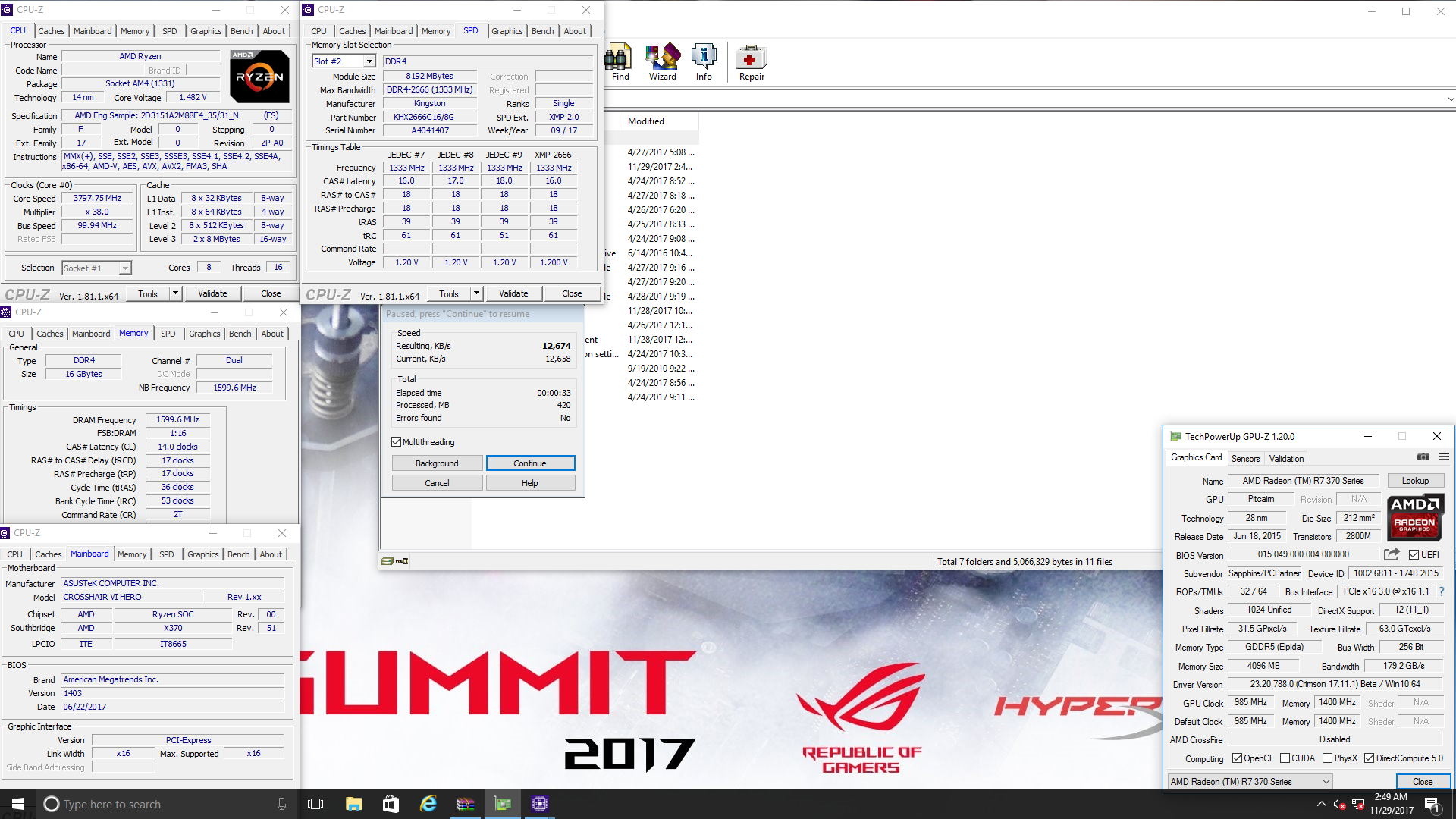
Переход от режима работы 2133 МГц 15-15-15-36-1T к режиму работы XMP профиля HX426C16FR2K2/16 обеспечил прирост в архиваторе Winrar 5.40 равный 8%. Разгон же оперативной памяти позволил получить прирост равный 26%.
Результаты тестов 7-Zip ver 1701 beta:
2133 МГц 15-15-15-36-1T – 37147 MIPS
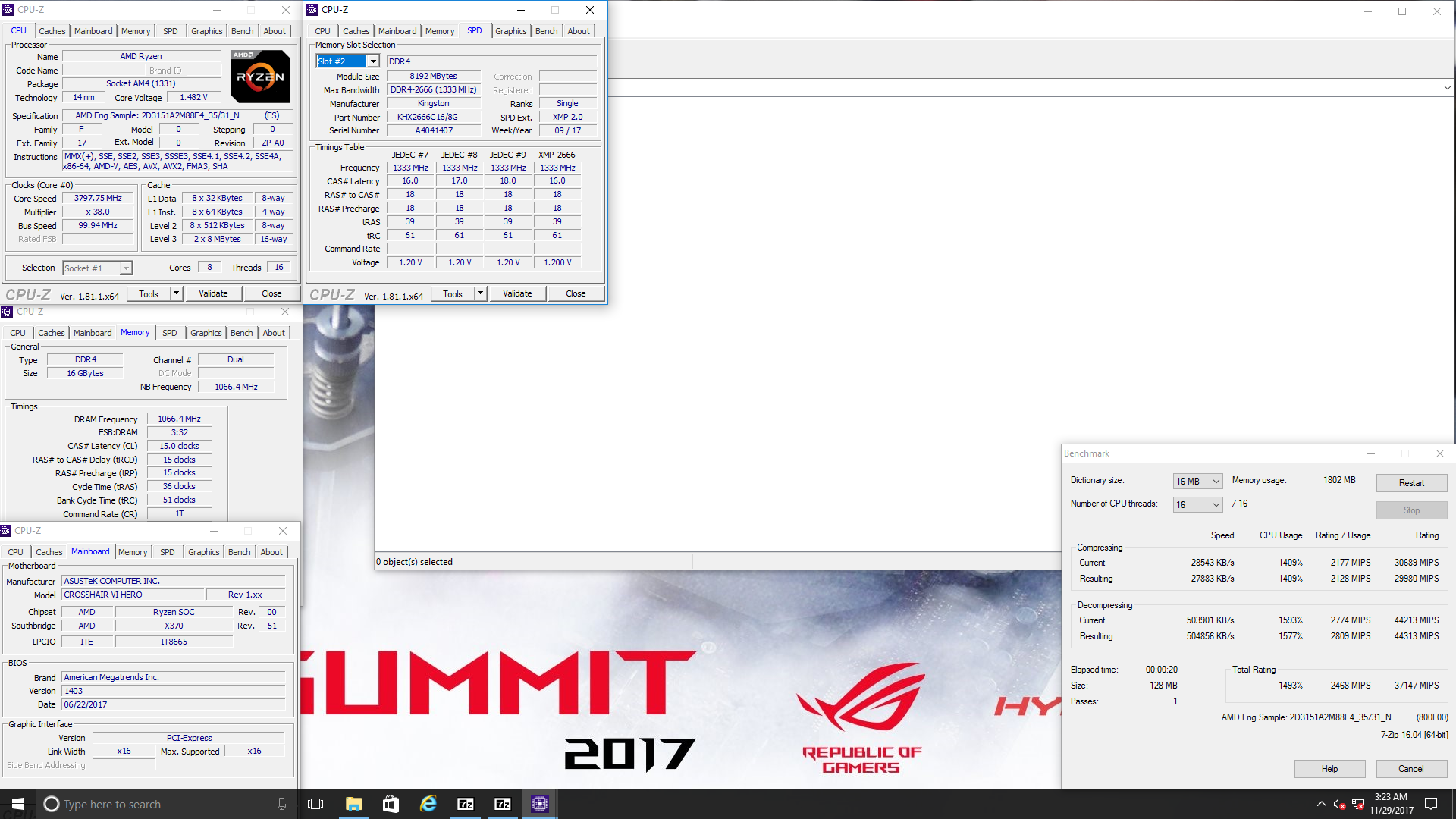
2666 МГц 16-18-18-39-1Т – 37851 MIPS
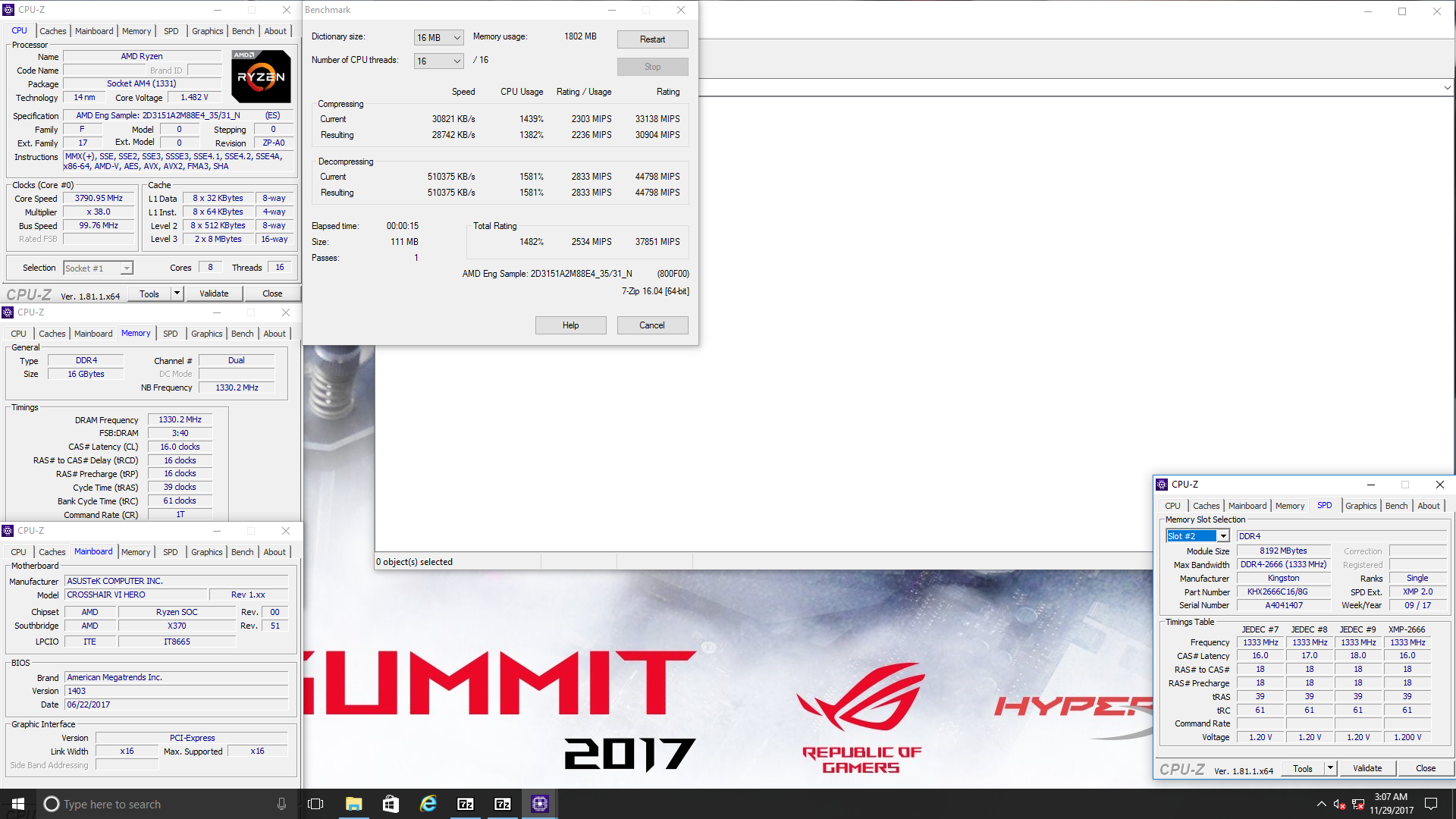
3200 МГц 14-17-17-36-2Т – 40456 MIPS
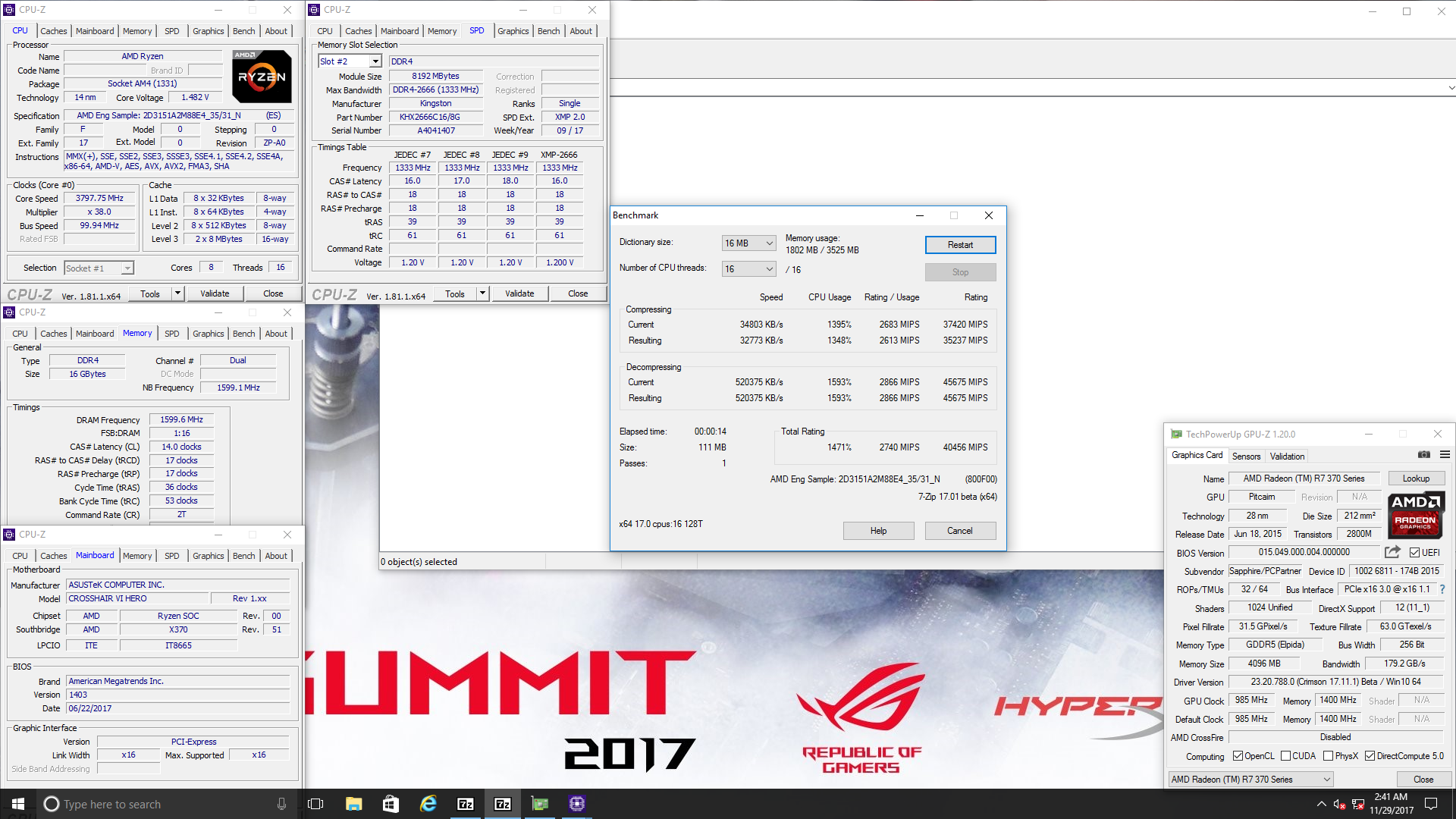
Второй по популярности архиватор – 7-Zip версии 1701 beta так же демонстрирует превосходство номинального режима работы оперативной памяти HyperX Fury DDR4-2666 2 x 8 GB HX426C16FR2K2/16 над режимом работы обычной памяти. Правда здесь разница уже намного скромней, всего 2%. Разгон же комплекта увеличивает отрыв уже до более существенных 9%.
Результаты синтетических тестов AIDA64:
2133 МГц 15-15-15-36-1T – чтение 32579 MB/s, запись 32253 MB/s, копирование 29975 MB/s, латентность 94,0 нс.
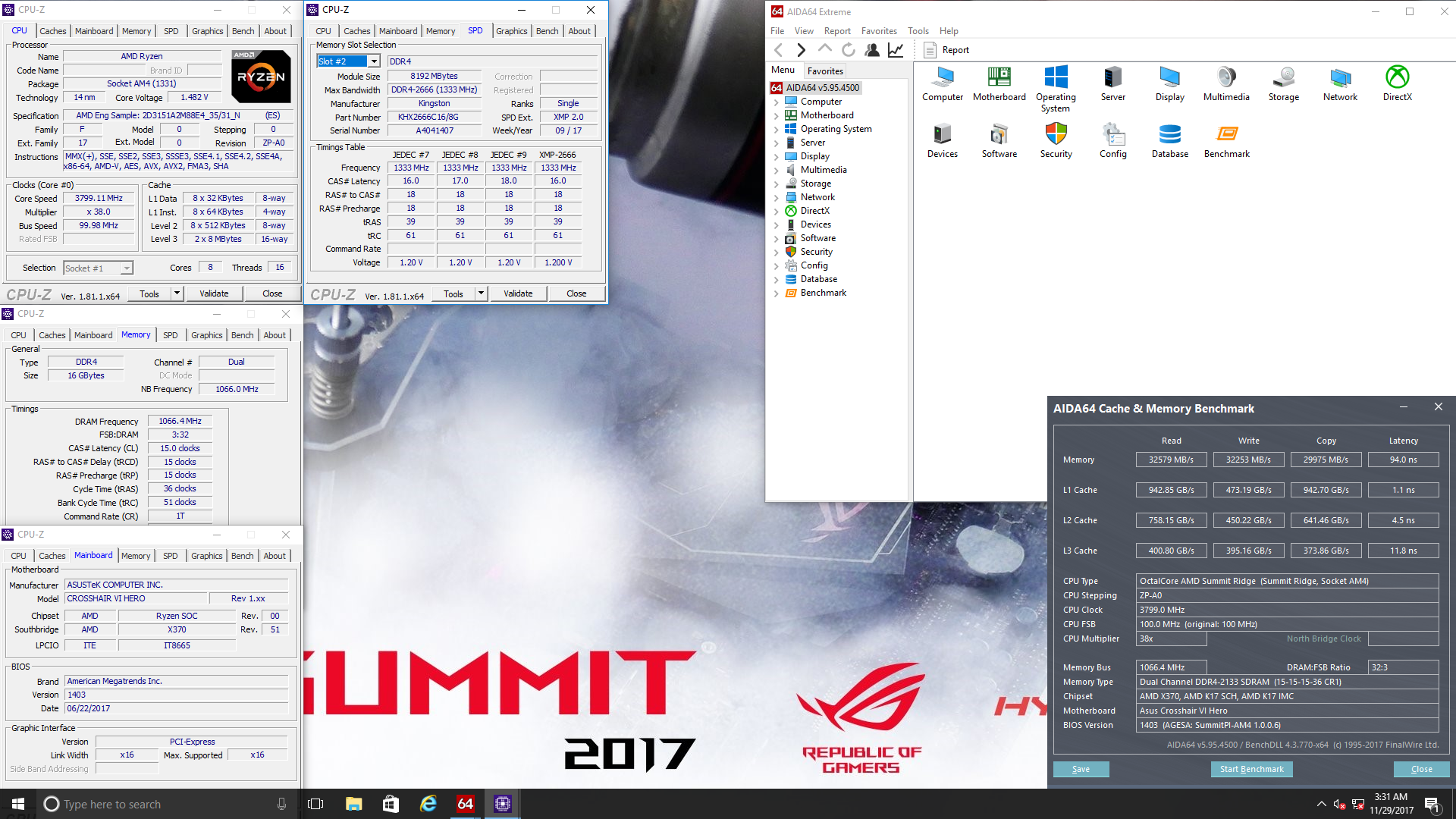
2666 МГц 16-18-18-39-1Т – чтение 40263 MB/s, запись 39891 MB/s, копирование 36843 MB/s, латентность 84,7 нс.
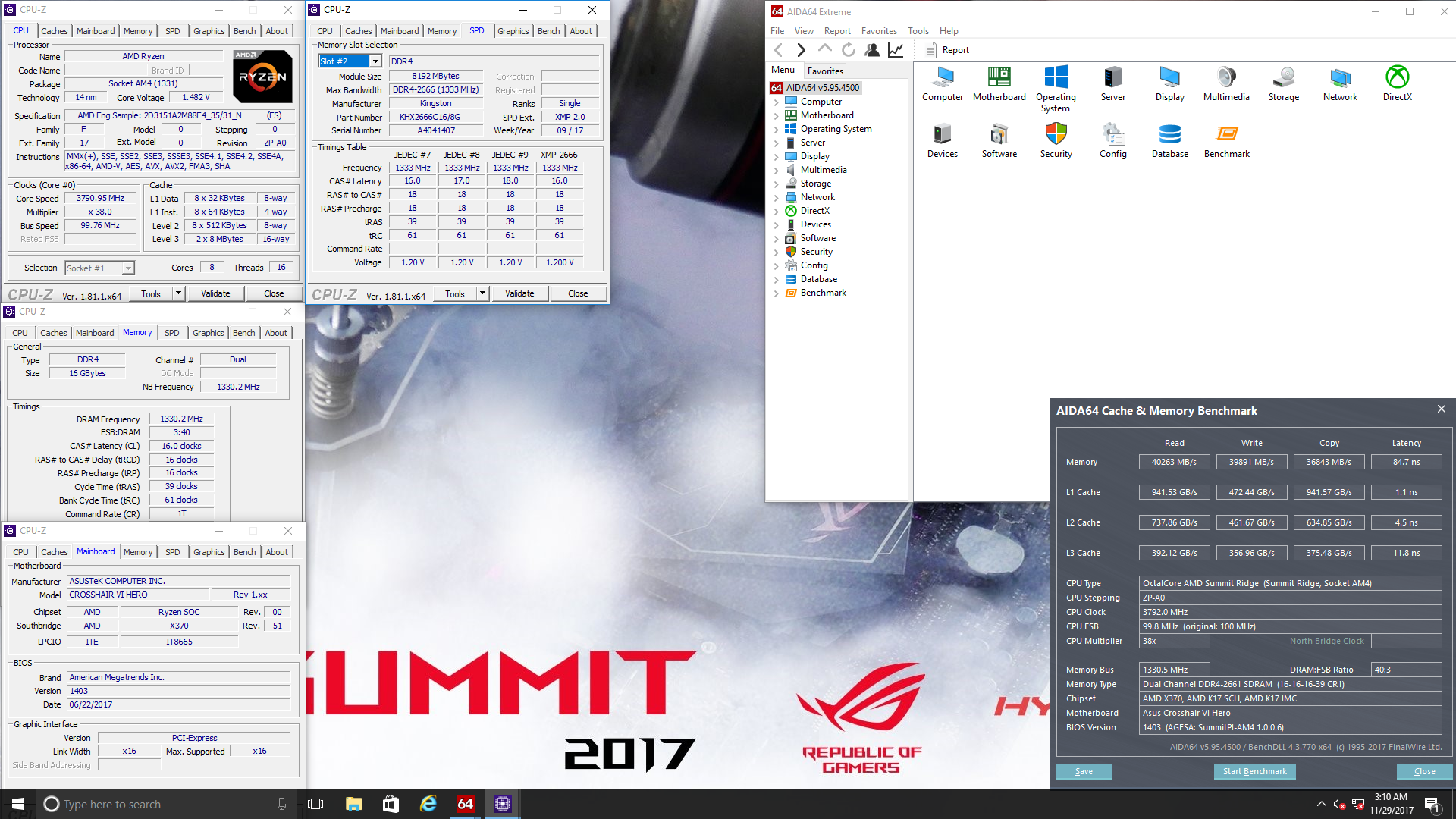
3200 МГц 14-17-17-36-2Т – чтение 47255 MB/s, запись 45523 MB/s, копирование 42969 MB/s, латентность 70,8 нс.
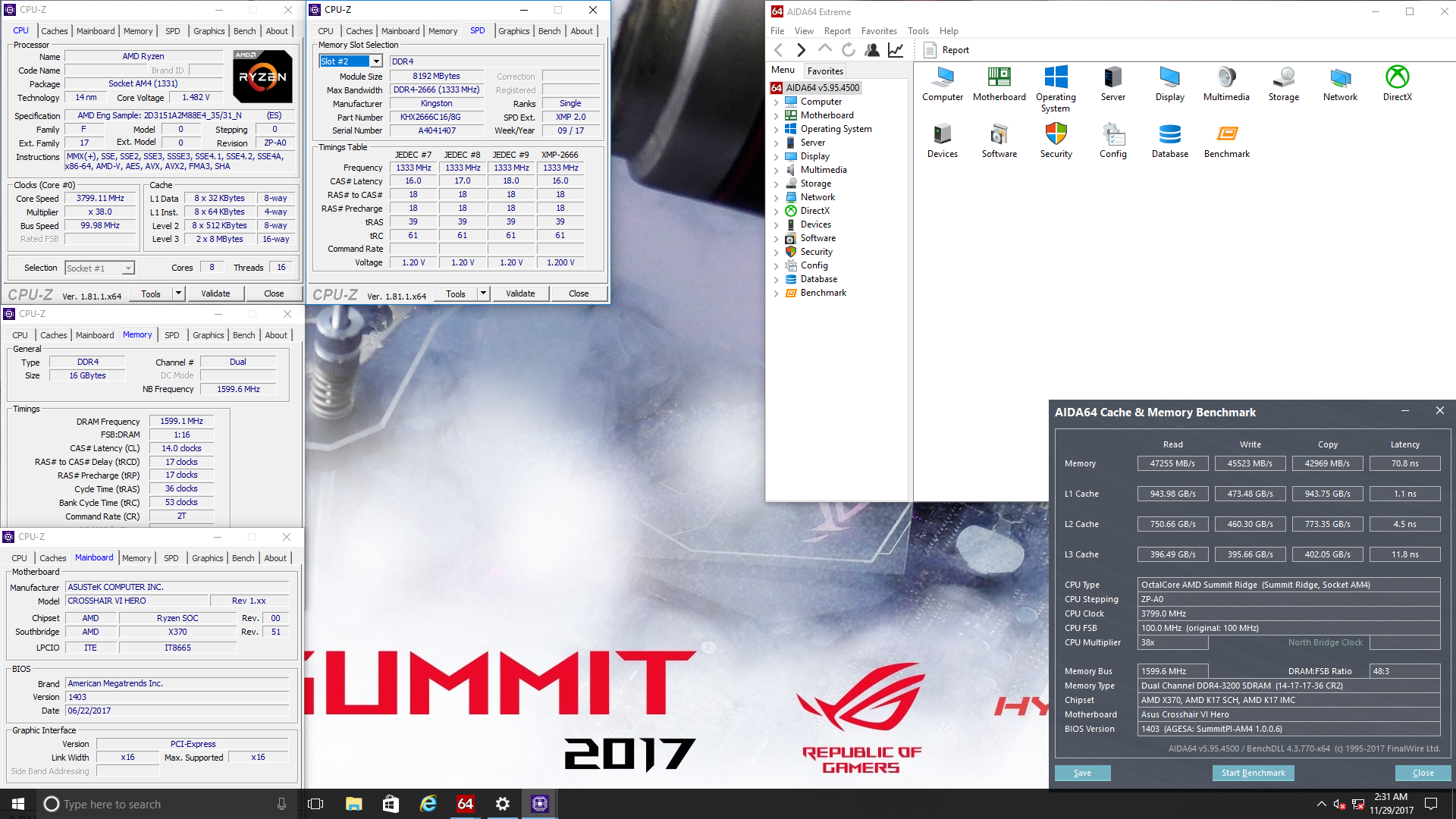
Синтетический бенчмарк AIDA64 традиционно отозвался наибольшим приростом от частоты оперативной памяти. Режим работы оперативной памяти HyperX Fury HX426C16FR2K2/16 на частоте 3200 МГц дал средний прирост по всем подтестам относительно режима работы обычной памяти с частотой 2133 МГц и задержками 15-15-15-36-1Т равный 38,5%. Режим XMP же оказался быстрей JEDEC на 20%.
Графический бенчмарк 3DMark 2011 (подтест Physics Score):
2133 МГц 15-15-15-36-1T – 12516 баллов
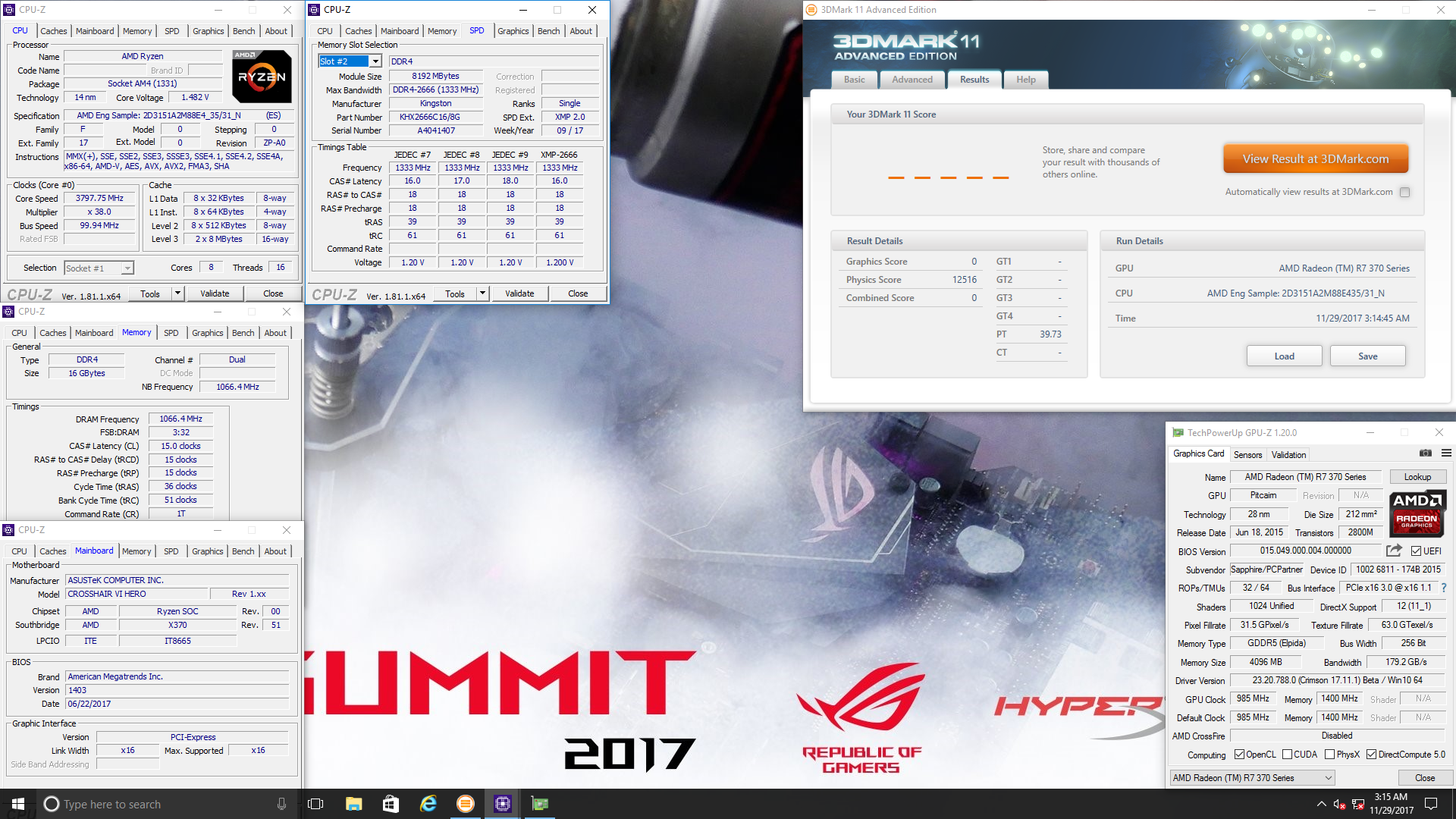
2666 МГц 16-18-18-39-1Т – 12619 баллов
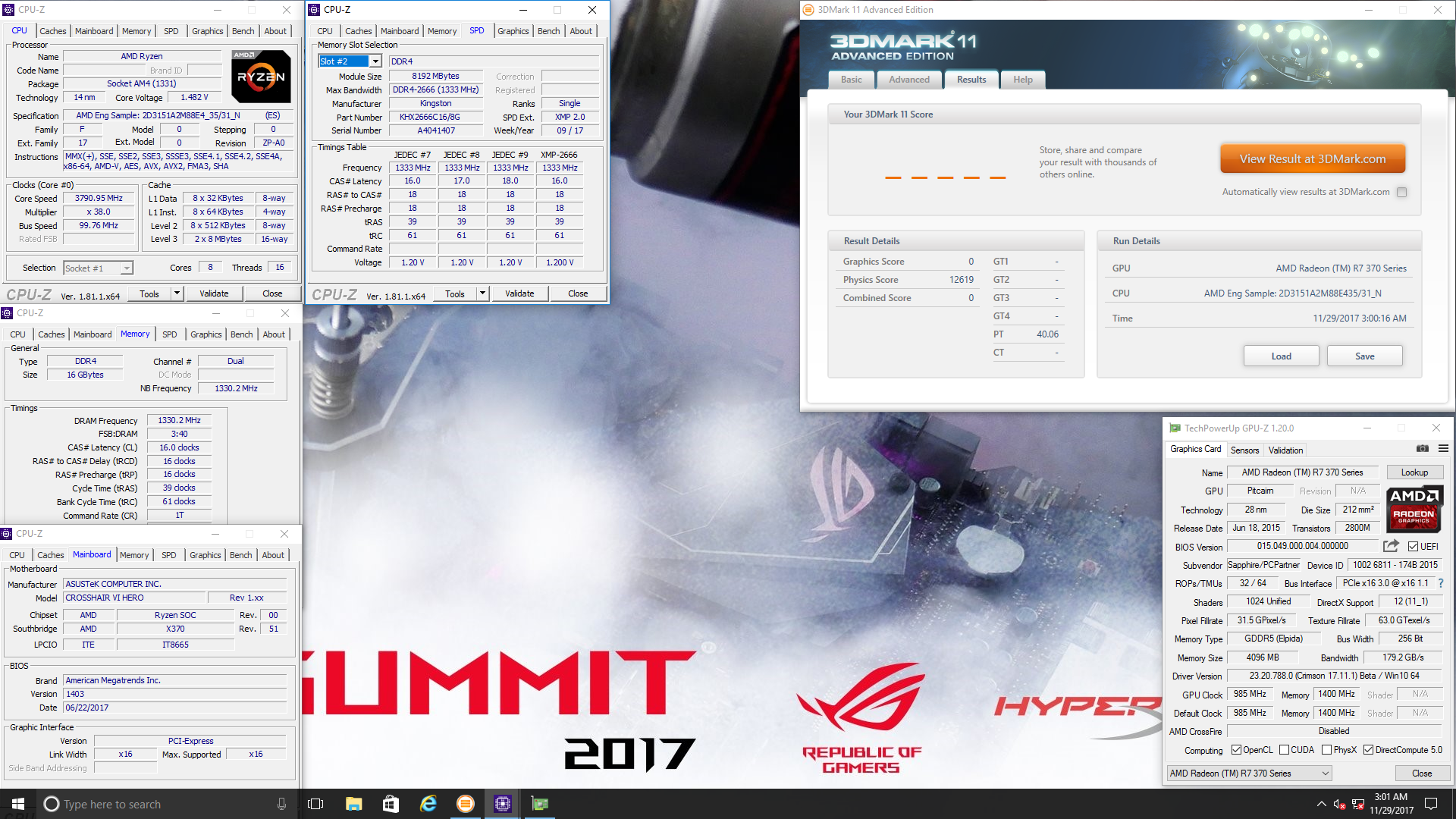
3200 МГц 14-17-17-36-2Т – 14997 баллов
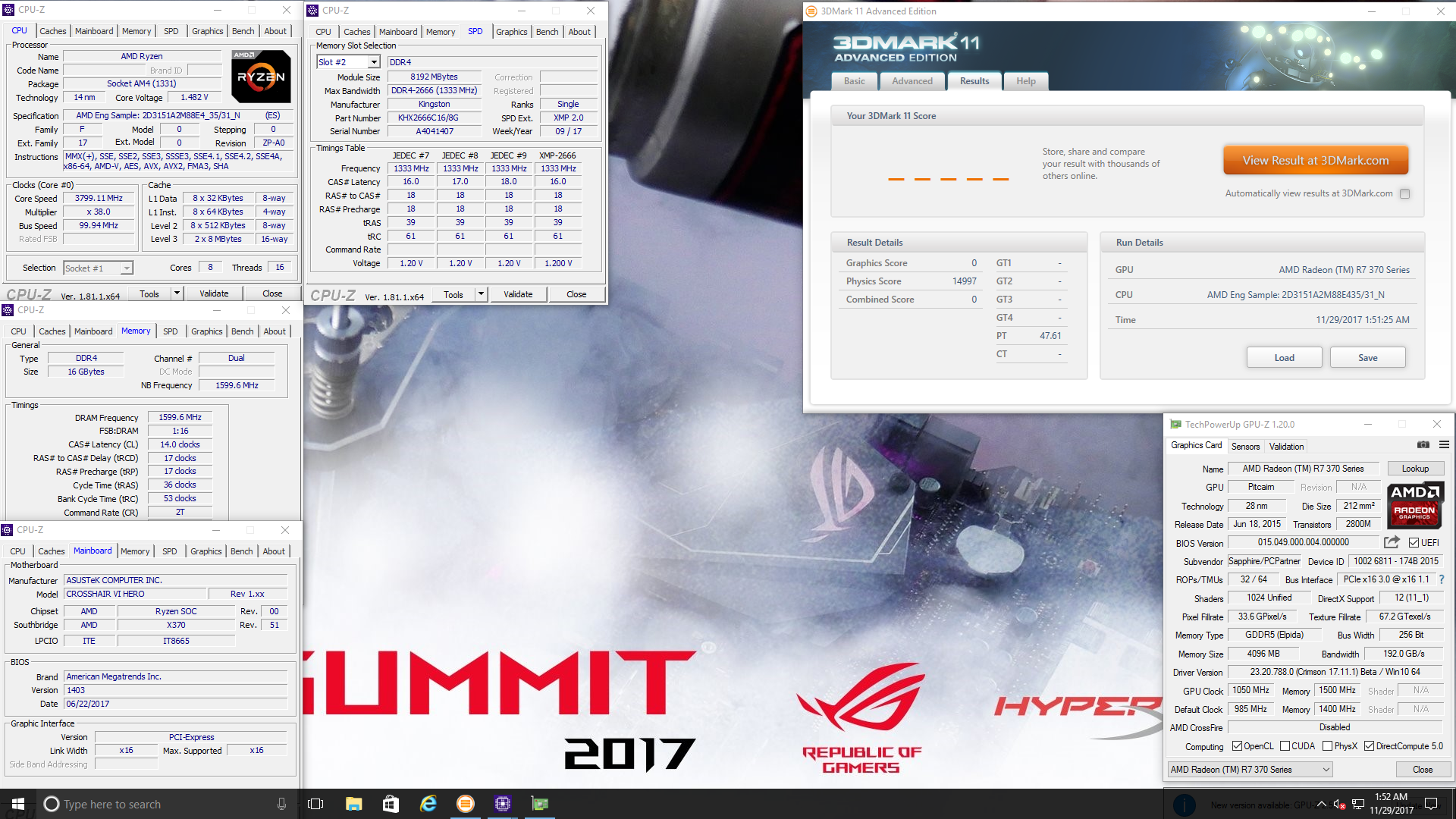
Подтест Physics Score популярного графического бенчмарка 3DMark 2011 продемонстрировал впечатляющий для графического бенчмарка прирост от разгона памяти. Причем на платформах Intel в данном тестовом пакете такого превосходства не наблюдалось. Разница между разогнанной памятью HyperX Fury HX426C16FR2K2/16 с ужатыми субтаймингами над режимом работы с XMP профилем составила 20%.
Результаты тестов 3DMark – Fire Strike (подтест Physics Score):
2133 МГц 15-15-15-36-1T – 17882 баллов
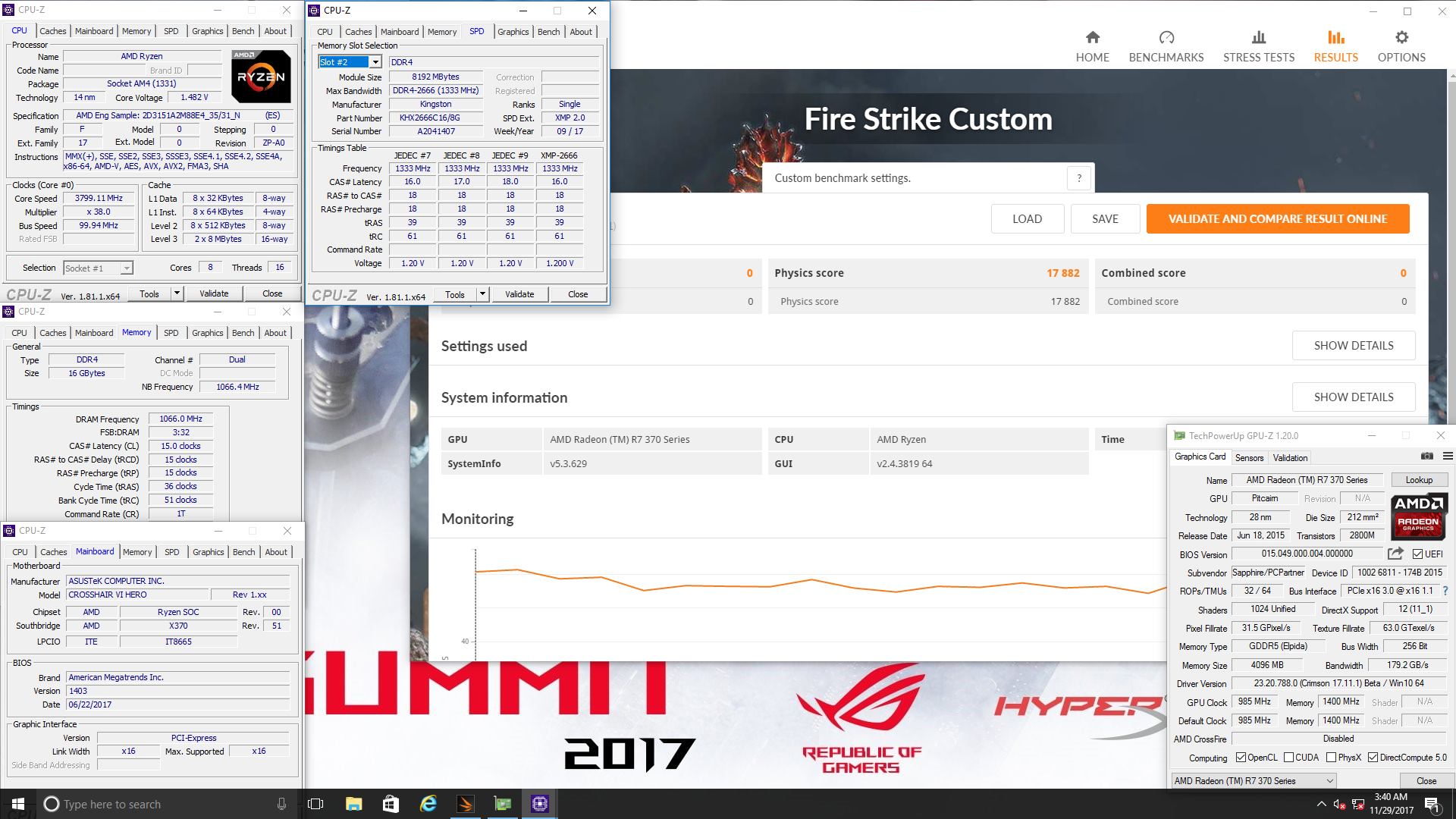
2666 МГц 16-18-18-39-1Т – 18009 баллов
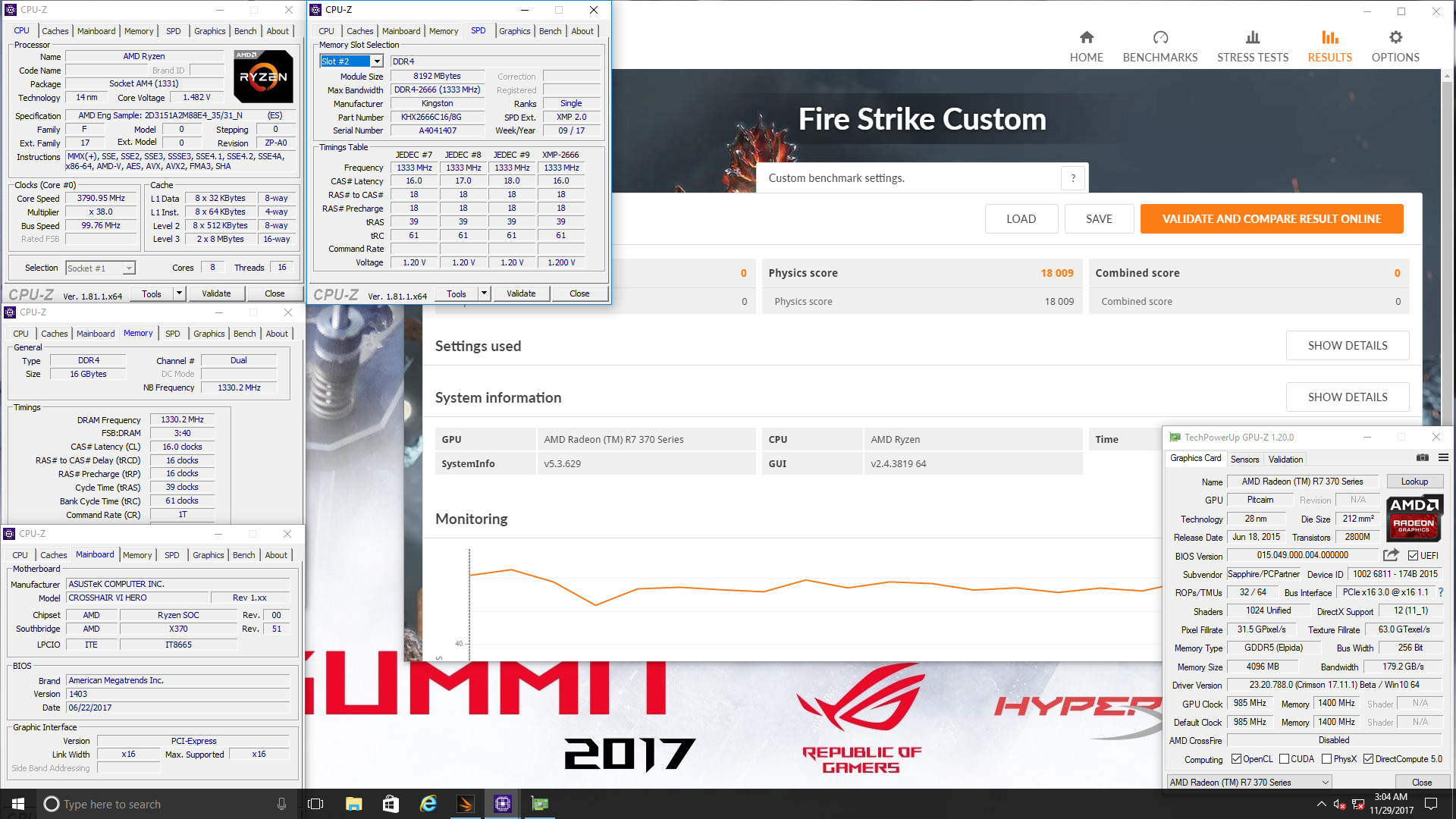
3200 МГц 14-17-17-36-2Т – 18489 баллов
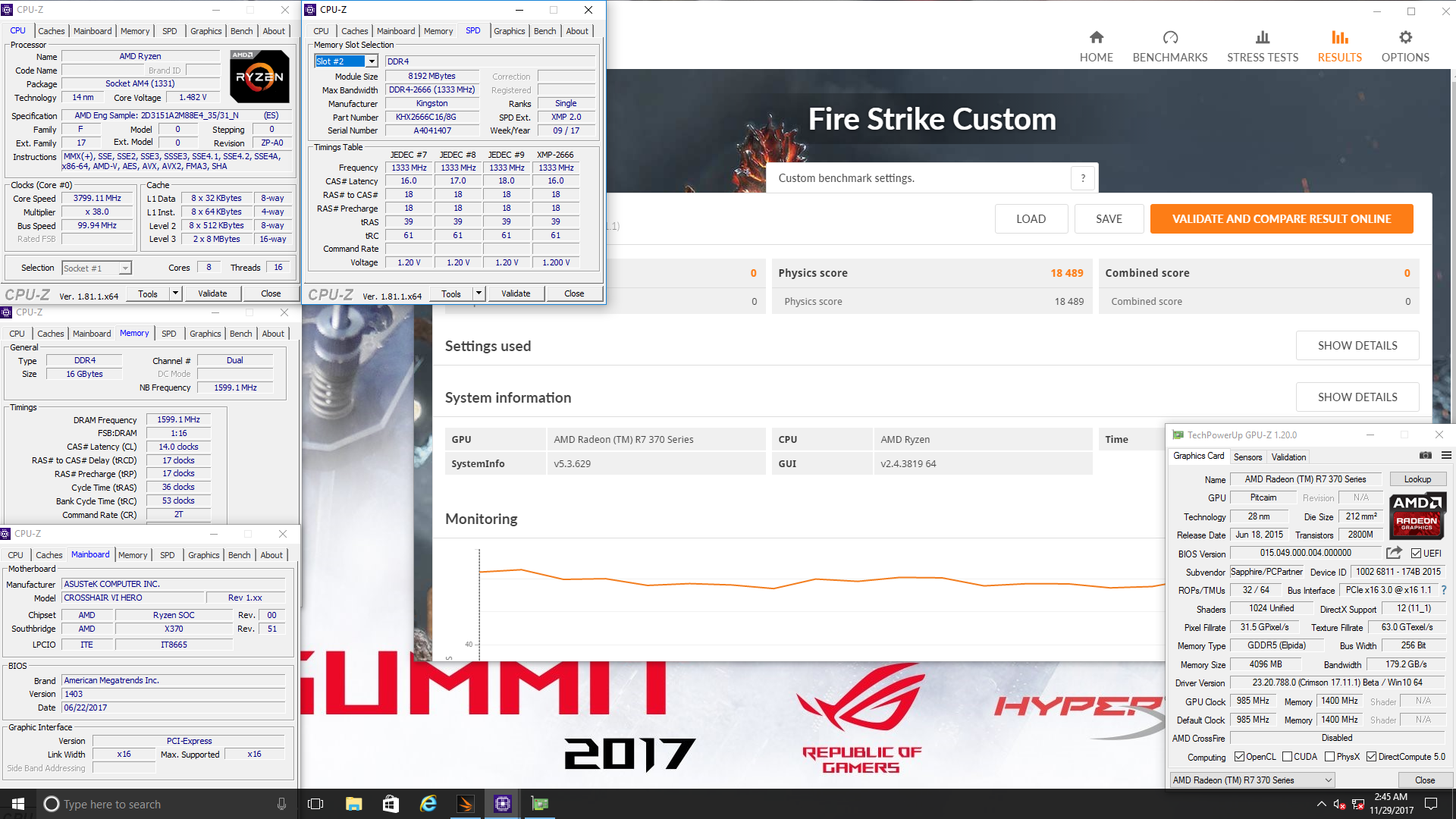
В подтесте же Physics Score тестового пакета 3DMark – Fire Strike все более ожидаемо. HyperX Fury HX426C16FR2K2/16 выигрывает у обычной оперативной памяти около 1%. Разгон до частоты 3200 МГц добавляет памяти HyperX еще 2%, увеличивая преимущество до 3%.
Результаты тестов 3DMark – Time Spy (подтест Physics Score)
2133 МГц 15-15-15-36-1T – 7194 баллов
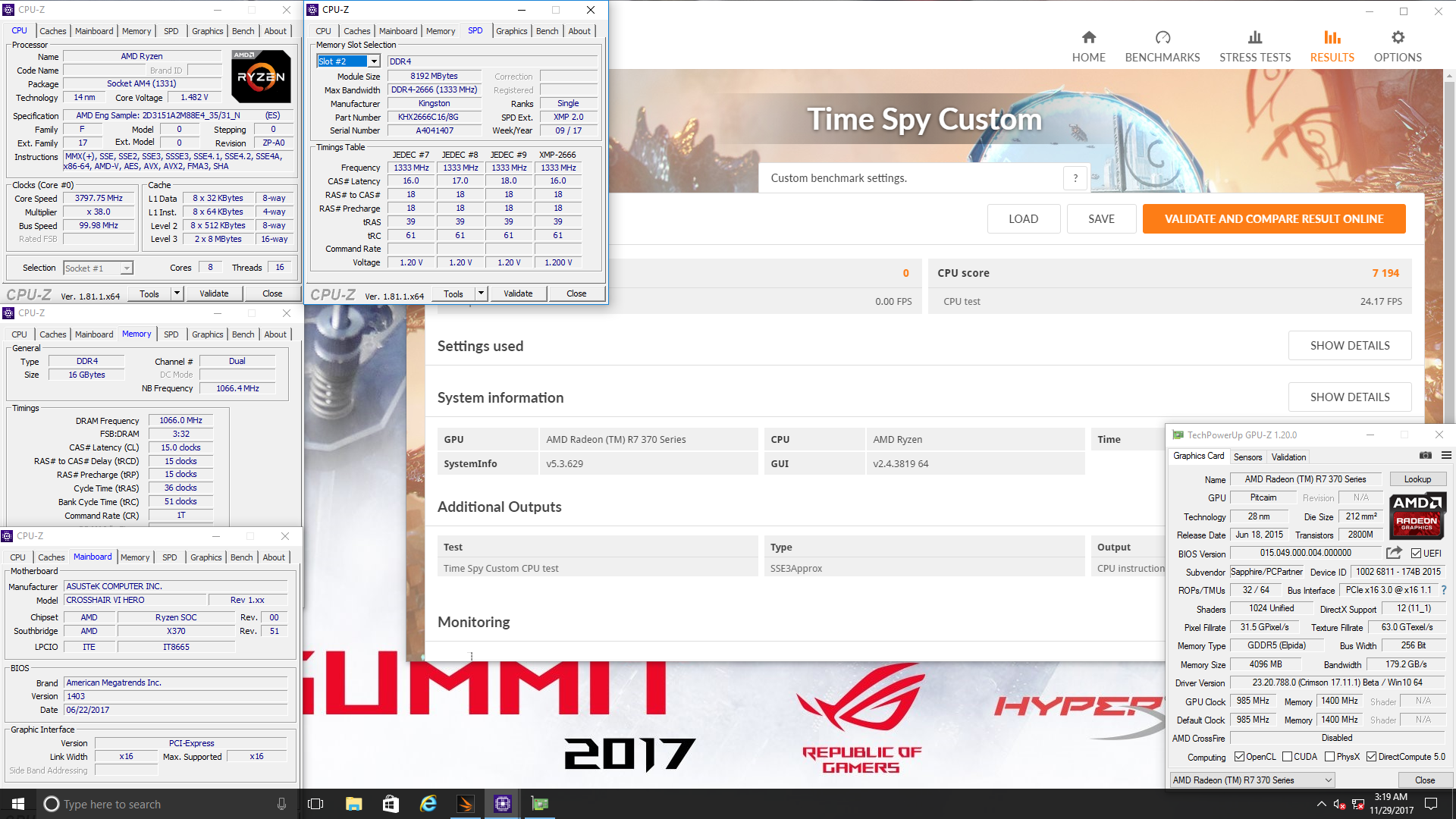
2666 МГц 16-18-18-39-1Т – 7226 баллов
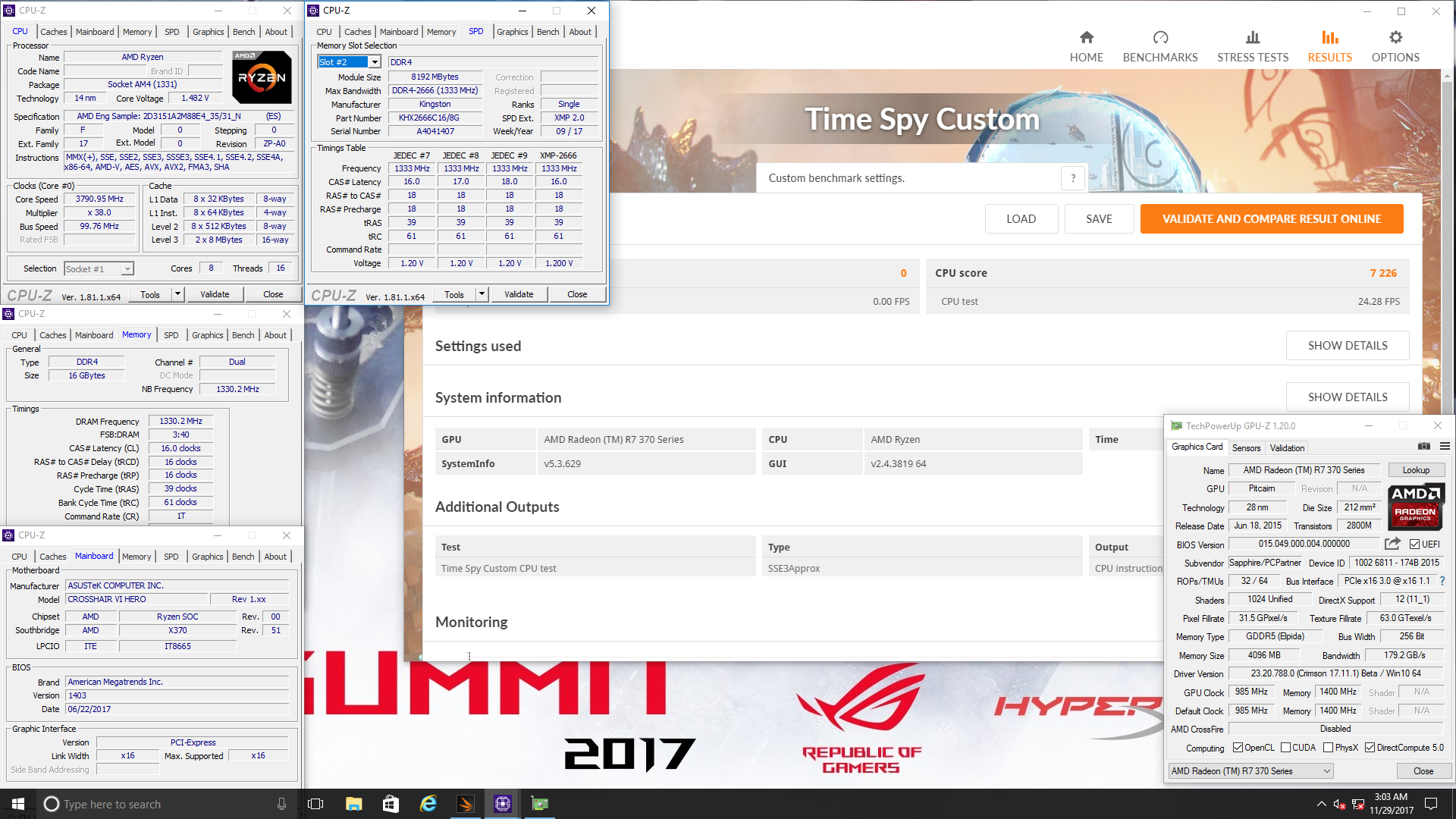
3200 МГц 14-17-17-36-2Т – 7922 баллов
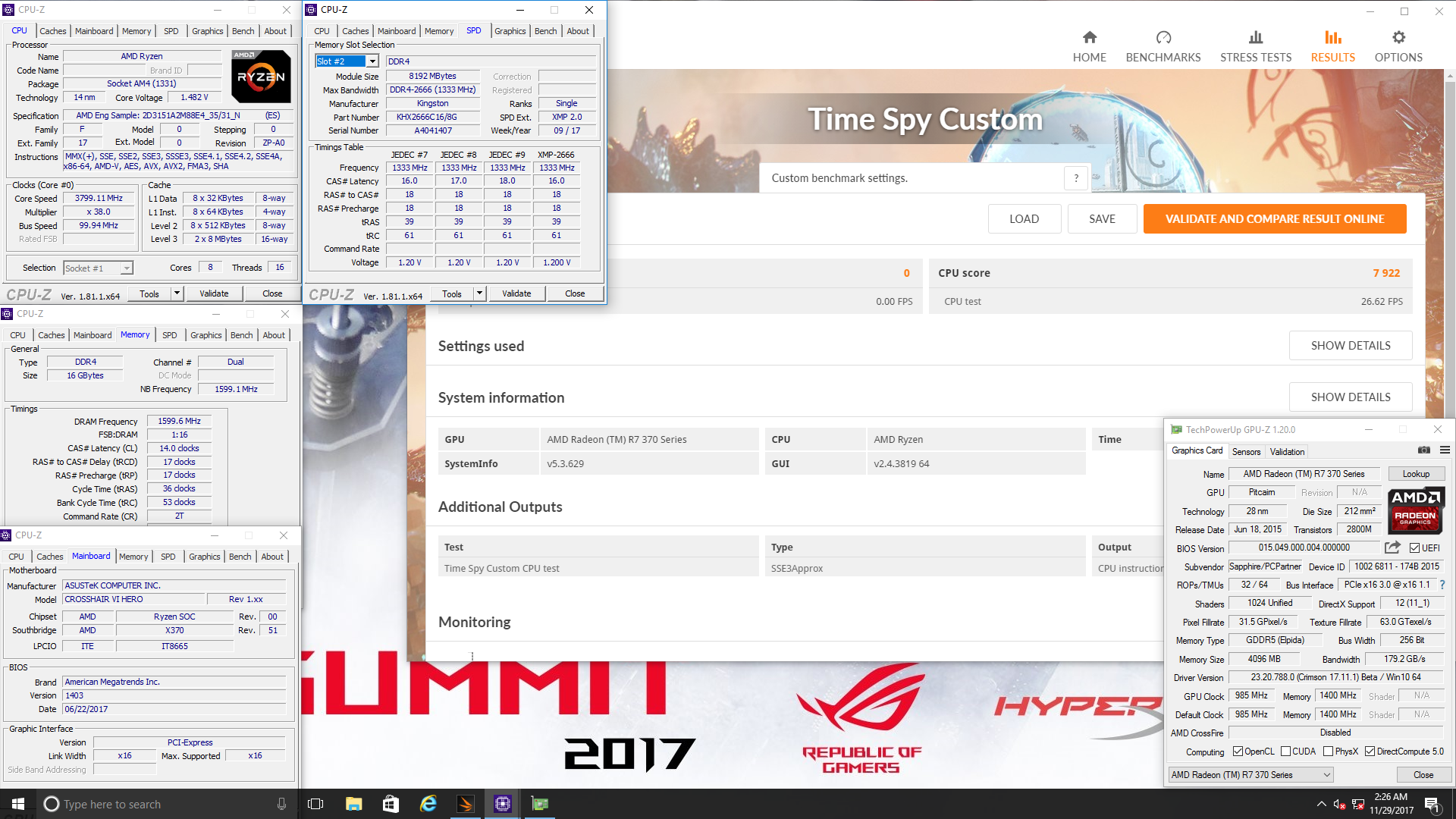
Интересные результаты показал последний в сегодняшнем обзоре бенчмарк 3DMark – Time Spy (подтест Physics Score). Режим работы XMP HyperX Fury HX426C16FR2K2/16 показал практически одинаковый результат с режимом работы памяти на частоте 2133 МГц. А вот разгон с ужиманием задержек продемонстрировал рост равный 10%, что уже никак нельзя списать на погрешность измерений.
Подведя итог, можно констатировать, что двухканальный комплект оперативной памяти HyperX Fury DDR4-2666 HX426C16FR2K2/16 суммарным объемом 16 Гб обладает отличным для платформы AM4 запасом для разгона. Причем, помимо увеличения частоты, данная оперативная память позволяет ужать задержки, что не менее благоприятно, сказывается на результатах бенчмарков. Стоит так же отметить неспособность тестового экземпляра процессора работать с памятью в режиме свыше 3200 МГц, так что полученная частота, возможно, не является ограничением для комплекта HyperX Fury DDR4-2666 HX426C16FR2K2/16 и на другой платформе, либо с другим экземпляром процессора результат может быть даже выше.
Уже многими тестами доказано, что частота работы оперативной памяти напрямую влияет на производительность самого процессора Ryzen. Это связанно с тем, что частота контролера Infinity Fabric, отвечающего за связь ядер процессора между собой, с оперативной памятью, видеокартой и другими компонентами, расположенными на материнской плате напрямую зависит от частоты оперативной памяти. В силу конструктивных особенностей процессора Ryzen эта частота устанавливается ровной половине частоты ОЗУ.
Естественно, что чем выше будет эта частота, тем быстрее будет работать процессор. Возможно, вы не получите супер большого прироста в производительности, я думаю, что мы увидим увеличение производительности на несколько процентов в тестах. Разогнать память на Ryzen можно несколькими способами. Давайте разберем основные из них. Я буду выполнять все действия на материнской плате MSI, но для других производителей материнских плат алгоритм будет похожим.
Автоматический разгон оперативной памяти для Ryzen
1. Используем XMR профиль
Самый простой способ разгона оперативной памяти — с помощью XMR профиля, заданного производителем памяти. Обычно производители планок памяти тестируют их и устанавливают для по умолчанию оптимальные параметры работы. Также они создают несколько профилей для разгона с которыми память должна хорошо работать. Эти профили можно выбрать и активировать в BIOS. Для этого перезапустите компьютер и войдите в BIOS нажав кнопку Del, во время заставки BIOS.
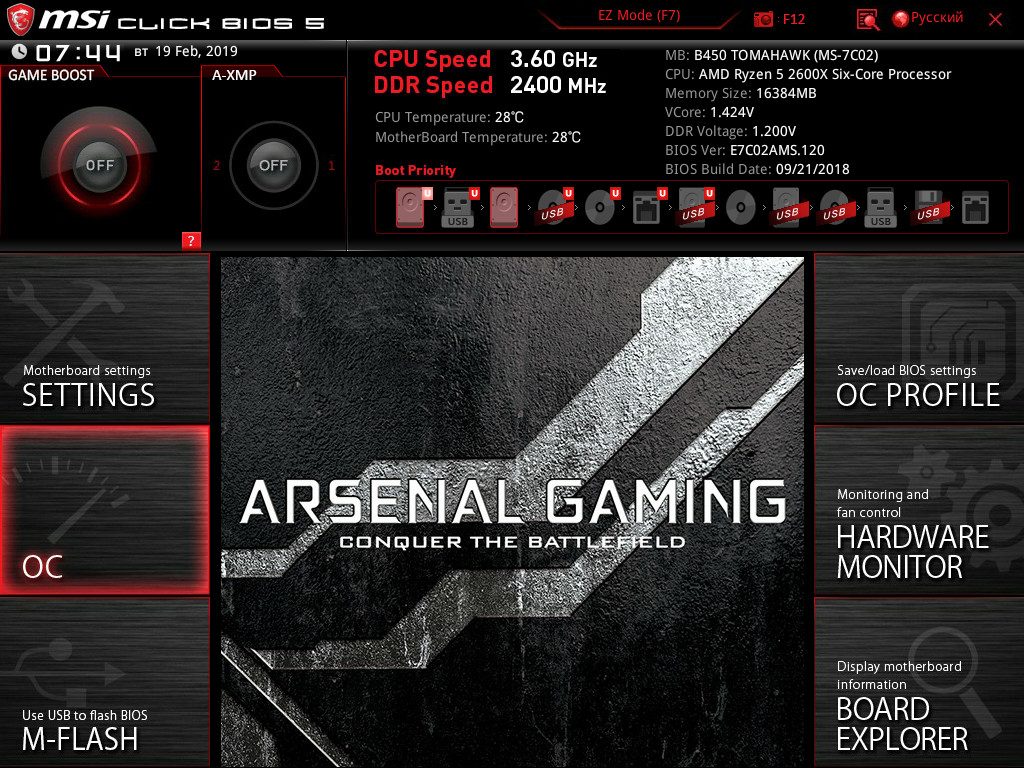
Здесь вам необходимо открыть меню OC и с помощью параметра A-XMR выбрать нужный профиль. Если меню ОС нет, сначала нажмите кнопку Advanced в верху экрана. Начинайте с первого профиля:
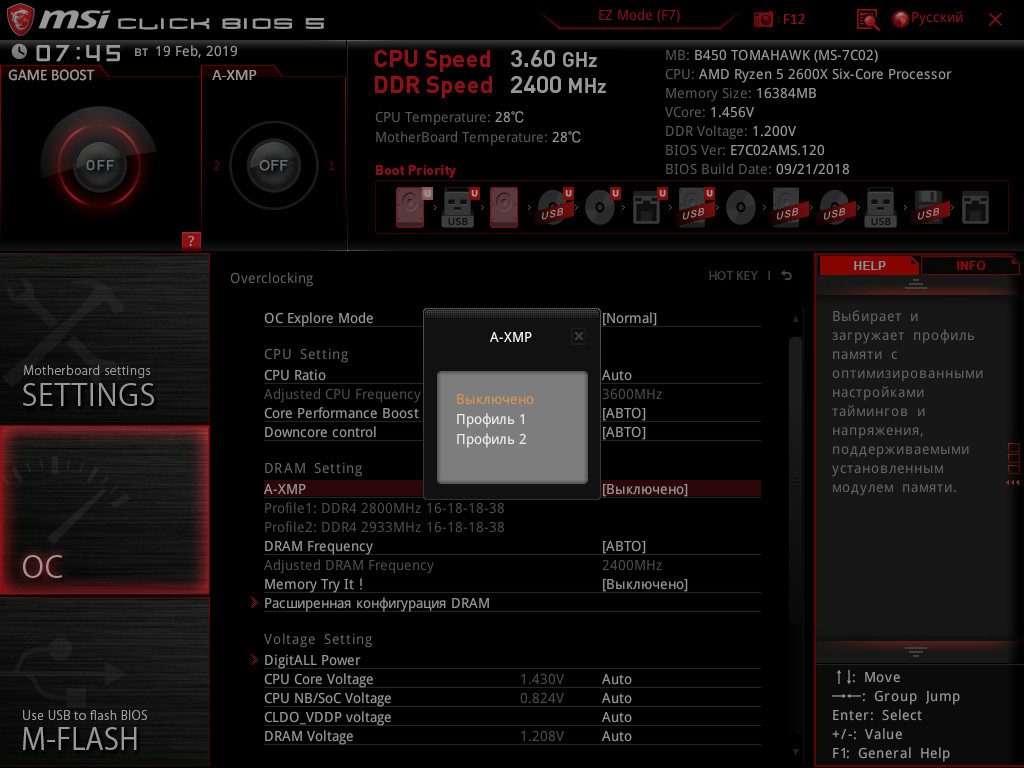
Затем сохраните настройки:
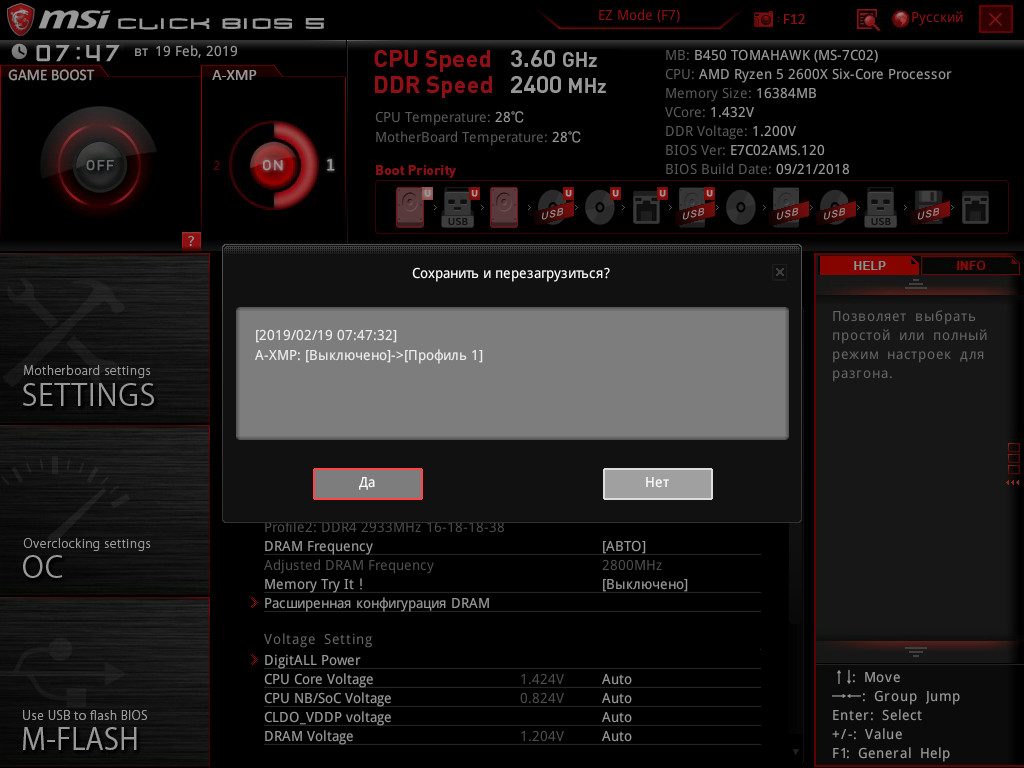
Затем загрузитесь в операционную систему и запустите стресс тест компьютера, например, в AIDA64. Для начала тестирования откройте программу и кликните по иконке System stability test:
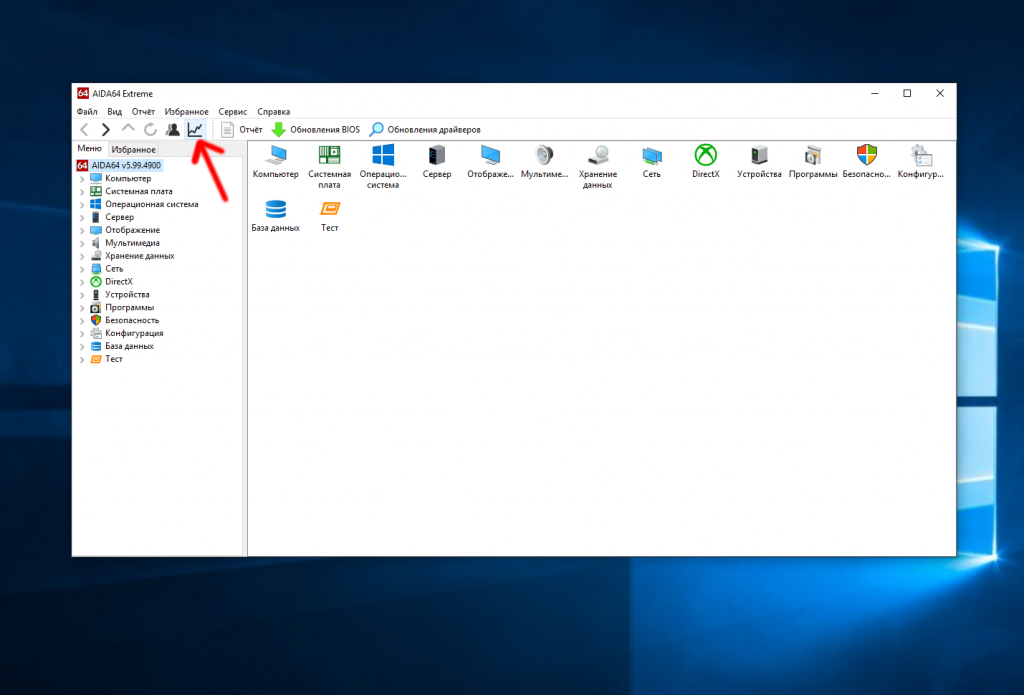
Затем отметьте галочкой только Stress system memory и нажмите кнопку Start. Подождите несколько минут, и если все было хорошо, то можно поднимать частоту выше. Если же программа сообщает об ошибке, значит эта конфигурация не стабильна и нужно переходить к ручной настройке.
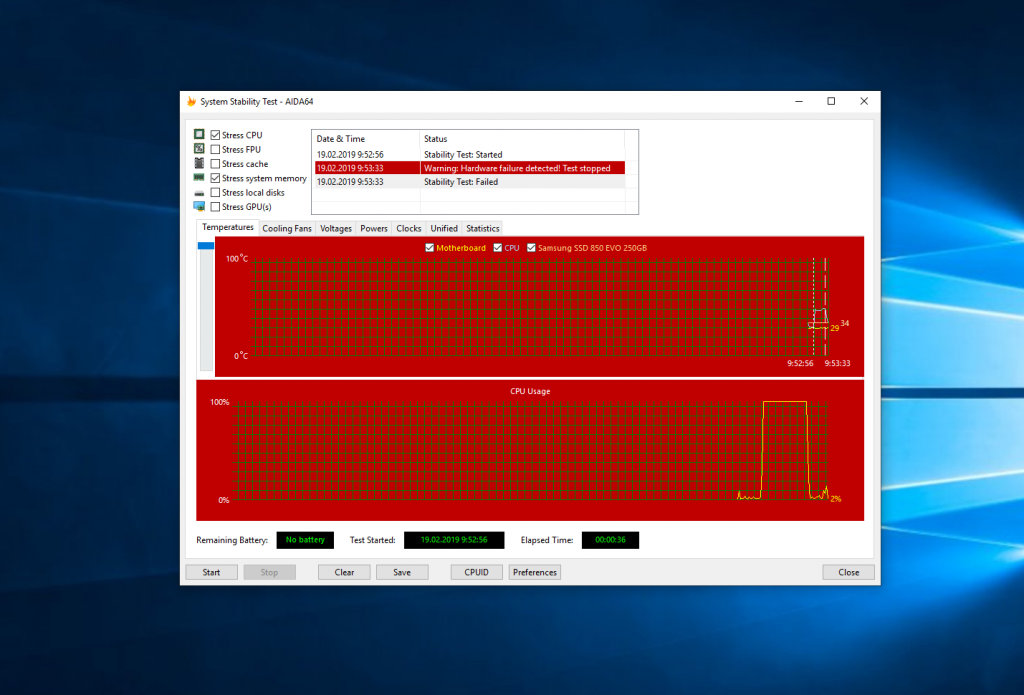
Посмотреть текущую частоту вы можете с помощью программы CPU-Z, на вкладке Memory:
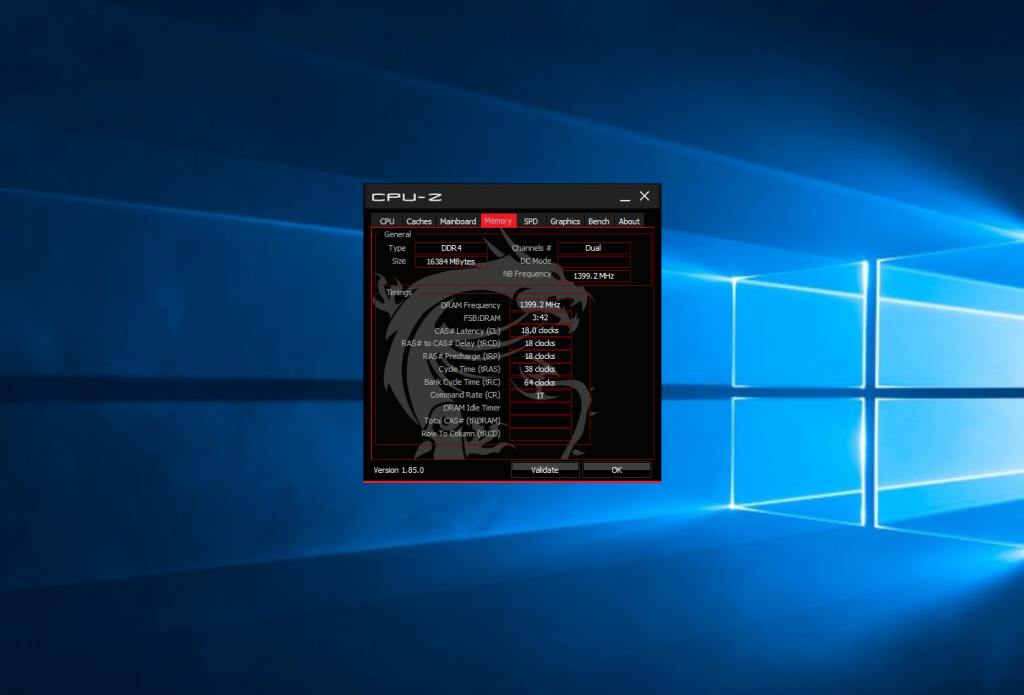
Значение поля Memory Frequency нужно умножить на два. Если вас все устраивает, то разгон оперативной памяти Ryzen завершен.
2. Используем Memory Try It!
Производитель матинских плат MSI подумал про пользователей, которые хотят разгонять оперативную память и не хотят вручную подбирать тайминги и напряжение. Поэтому в интерфейс настройки BIOS была добавлена опция Memory Try It! с набором различных параметров для разгона памяти. Это уже не XMR профиль и никто не даст вам гарантии, что все будет работать. Но вы можете попробовать. Выберите один из вариантов конфигурации в этом разделе. Начинайте с более низких значений, не нужно сразу ставить частоту 4000 МГц:
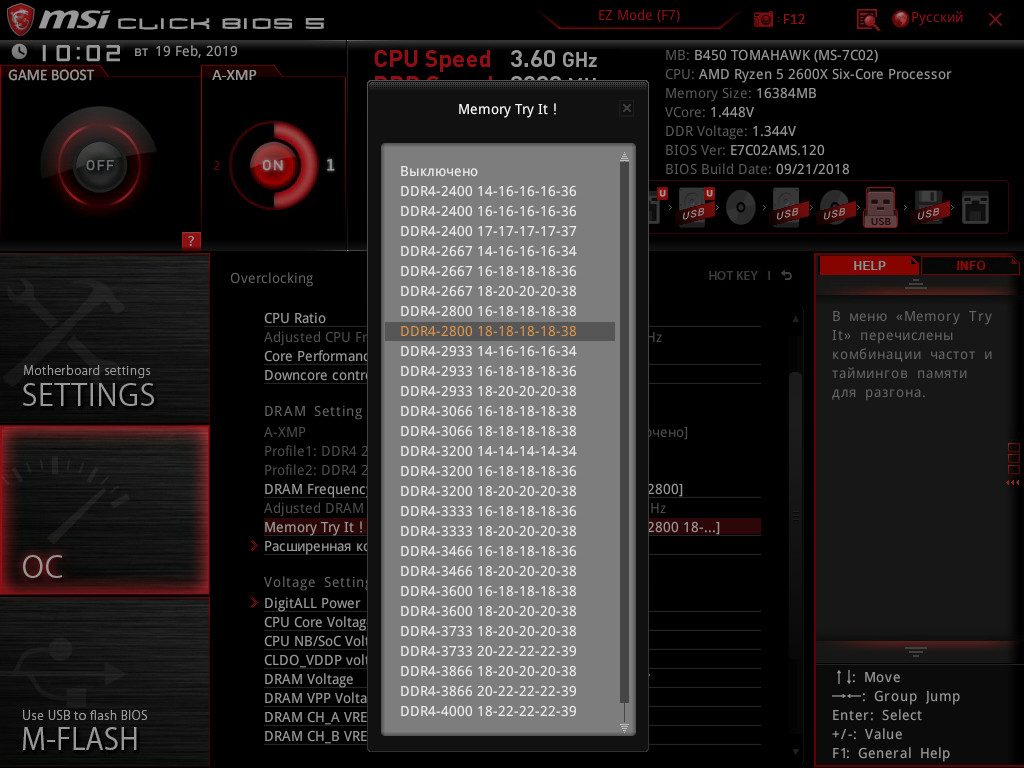
Затем перезагрузите компьютер. Обычно параметры там безопасные и компьютер должен, как минимум, загрузится. Эти наборы настроек включают такйминги и напряжение.
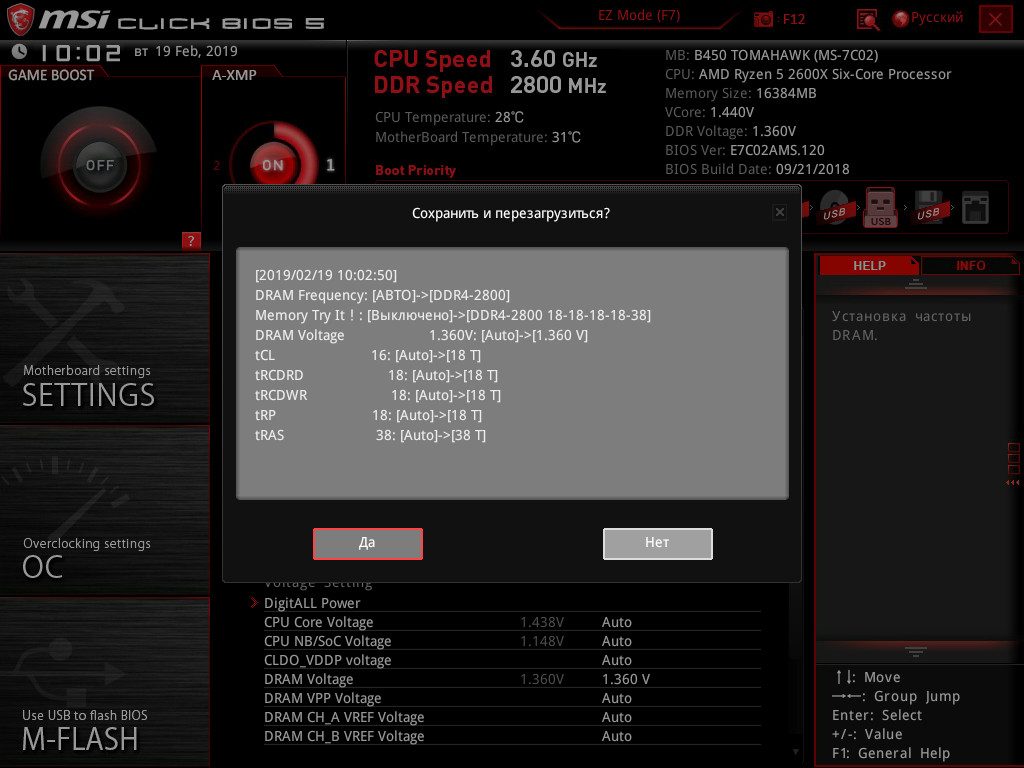
Если компьютер не загружается, вам нужно сбросить настройки BIOS. Для этого просто извлеките батарейку на одну минуту. Если система загрузилась, опять проверьте стабильность работы компьютера в AIDA64.
Как разогнать память на Ryzen
Давайте для начала рассмотрим параметры, с которыми нам предстоит иметь дело. Разгон памяти — вещь серьезная и лучше ориентироваться в том, что вы будете делать. Нельзя просто поднять частоту памяти. Чтобы все стабильно работало, придется изменить еще несколько параметров и подобрать для них оптимальные значения.
Тайминги — это один самых важных параметров, которые вам придется настраивать. Фактически — это задержка чтения или записи данных в память. Всего есть пять основных таймингов:
- CL — обозначает задержку при чтении данных, эта цифра больше всего влияет на скорость оперативной памяти, чем ниже она, тем быстрее память;
- tRCDR — задержка от активации ячейки до чтения данных из памяти;
- tRCDW — задержка от активации ячейки до записи данных в память;
- tRP — задержка от завершения чтения или записи данных до возможности послать команду завершения чтения;
- tRAS — задержка от получения команды завершения чтения до активации следующей ячейки;
По производительности здесь только одно правило. Чем ниже тайминги — тем лучше. Что касается их корректности, то первые четыре параметра имеют приблизительно одинаковые значения. Первый параметр (CL) может быть на единицу или два ниже всех последующих, чтобы чтение из памяти работало быстрее. Последний параметр, по сути, является длительностью всего цикла чтения данных, поэтому он не может быть меньше за суму tRCDR и tRP.
- Comand Rate — дополнительный параметр, который относится к таймингам. Обычно он имеет значение 1 или 2. Означает сколько тактов будет выделяться на одну команду. Его можно увеличить чтобы улучшить стабильность работы памяти.
- DRAM Voltage — напряжение оперативной памяти. Если с предыдущими параметрами можно было поиграться, так как при неверном их указании система просто не загрузится, то с этим шутить не стоит. Напряжение не должно превышать 1.5 вольта. Но это уже совсем-совсем максимум. Если вы не хотите чтобы ваша память вышла из строя раньше времени, напряжение выше 1.4 вольта ставить уже не стоит. Серьезно.
- SoC Voltage — напряжение чипсета. Казалось бы, мы разгоняем оперативную память. Но напряжение чипсета тоже может понадобится изменить, если память работает недостаточно стабильно. Это напряжение должно находится в пределах от 1,05 до 1,15 и не более. Иначе рискуете сжечь систему. Поднятие этого параметра на 0,01 позволяет стабилизировать работу сильно разогнанной памяти;
- ProcODT — устанавливает уровень электрического сигнала к памяти, при котором этот сигнал считается действительным. Обычно трогать не нужно, обычно находится с районе от 40 до 60. Значение этого параметра больше 80 устанавливать не следует, иначе вам понадобится охлаждение из жидкого азота;
- LLC — когда вы устанавливаете нужное вам значение напряжения для чипсета или памяти, схема питания платы не всегда может поддерживать стабильное его значение. Например, если вы установили значение 1.4, то в реальности оно может быть 1.39 или 1.38. Установка более высокого значения для параметра LLC заставляет контролеры напряжения быстрее возвращать его к заданному в настройках.
1. Как узнать какой чип памяти
Ручная настройка это самый сложный путь. Но давайте попробуем его сделать немного проще. Сперва вам нужно посмотреть какие чипы памяти используются на ваших модулях ОЗУ. Для этого можно воспользоваться программой Thaiphoon Burner. Откройте программу, нажмите на кнопку Read и выберите один из модулей памяти.
Утилита прочитает данные о вашей оперативной памяти и выведет всю доступную информацию. Нас интересует колонка Dram components:
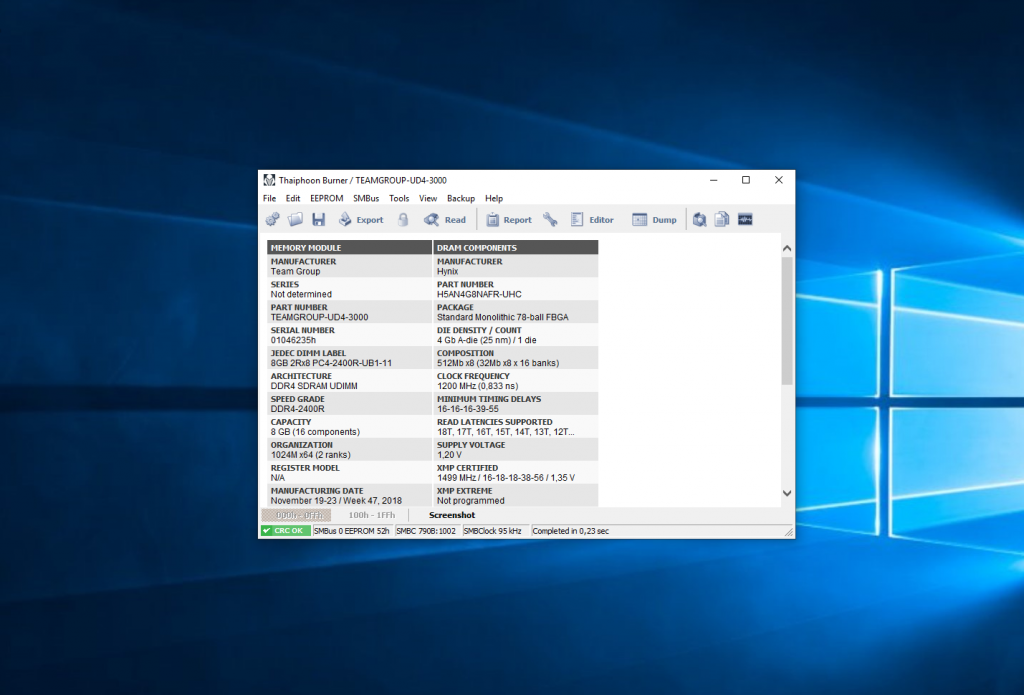
Здесь есть параметр Manufacturer и Product Number. Это и есть ваш чип памяти. Чуть ниже есть параметр Die density. На него тоже стоит обратить внимание. У меня чип от Hynix с оценкой A-die. Чем дальше находится буква в алфавите, тем лучше память и тем, лучше она будет вести себя при разгоне. Таким образом B-die лучше чем A-die, а M-die лучше за обоих. Теперь возьмите эти данные и поищите информацию о там как разогнать этот чип в интернете. Если у вас достаточно популярный чип, то вы найдете очень много информации на форумах по его разгону и о том какие тайминги и напряжение нужно установить. Но не спешите перезагружатся в BIOS, дочитайте до конца.
2. Как узнать рекомендуемые параметры
Другой способ узнать рекомендуемые параметры для нужной частоты памяти — это программа Ryzen dram calculator. Возможно, я напишу о ней потом, более подробно. А сейчас вам необходимо ее установить и запустить. В главном окне нужно выбрать ваше поколение процессора (Proccessor), тип чипа памяти (Memory type) и желательную частоту (Frequency):
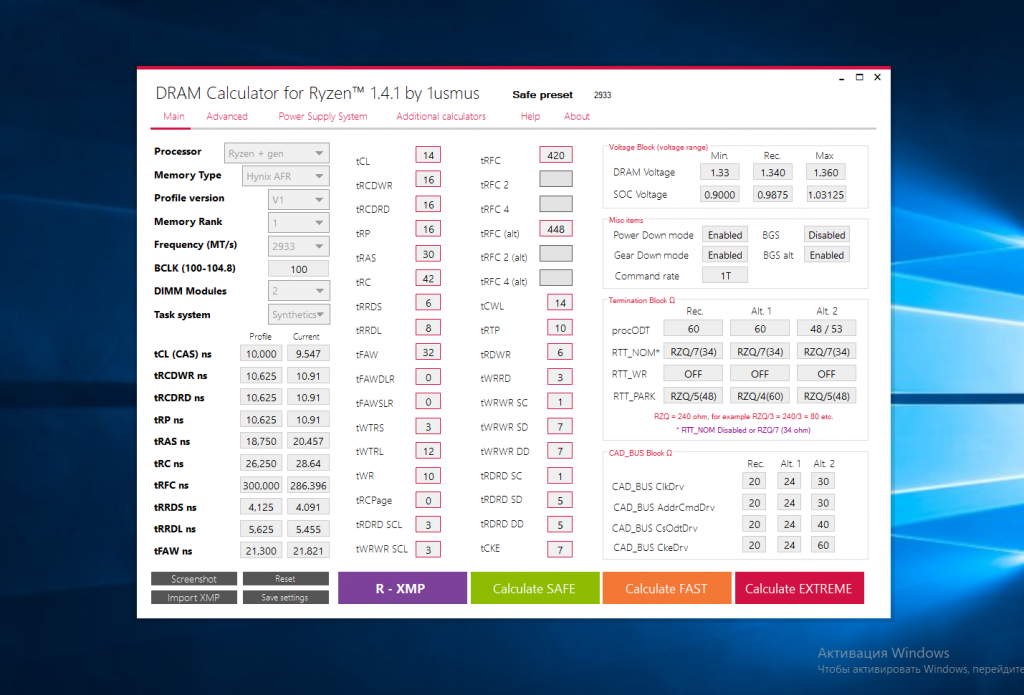
Затем нажмите кнопку R-XMR чтобы загрузить все остальные параметры из профиля оперативной памяти. И наконец, осталось нажать кнопку Calculate Sate, (безопасные) Fast (быстрые) или Extreme (экстремальные), чтобы рассчитать возможные параметры, которые вы потом можете установить в BIOS.
3. Разгон памяти вручную
С теорией немного разобрались, теперь переходим к практике. Перезагрузите компьютер и откройте ваш BIOS. В утилите настройки MSI необходимо вверху экрана нажать кнопку Advanced, затем выбрать слева экрана OC.
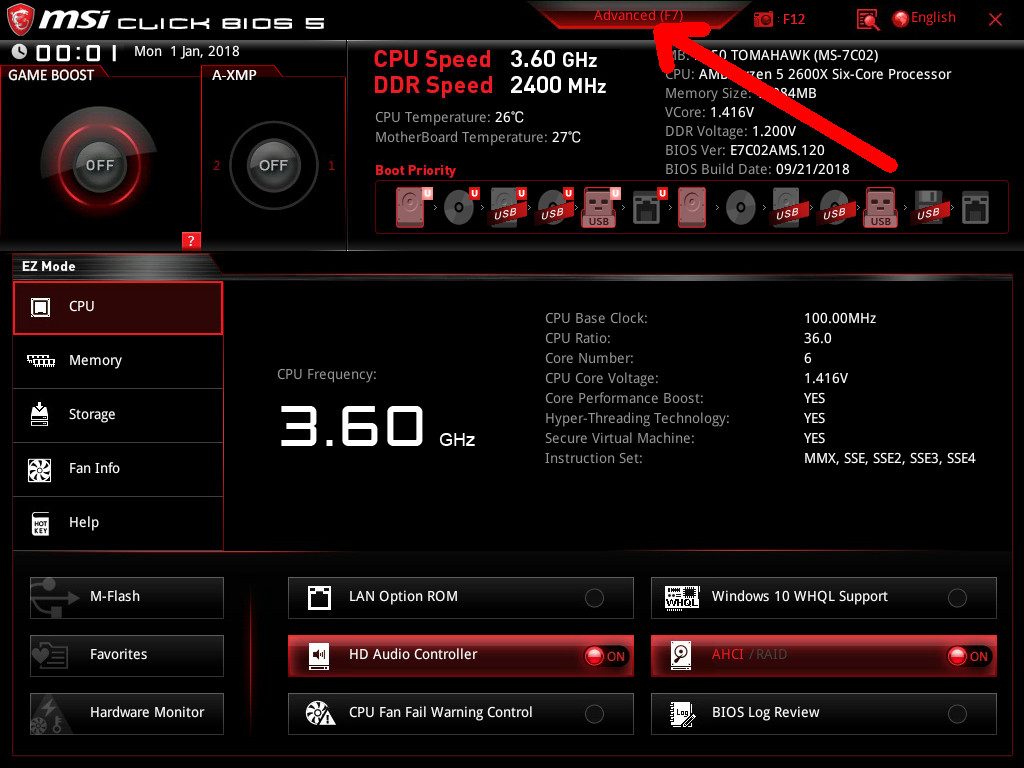
Все настройки памяти находятся в этом меню. Если у вас был активирован XMR профиль, отключите его. Далее в поле DRAM Frequency установите желаемую частоту памяти. Начинать надо со следующего значения после текущего, например, если сейчас 2400, то следует взять 2600.
Затем нужно установить тайминги. Для этого откройте пункт Extended DRAM Configuration. И найдите там Main Timings Configuration. Советую начать со значений, которые вам предложила утилита Ryzen DRAM Calculator. Если вы этого не делали можно начать с 16-16-16-16-38. В большинстве случаев это должно заработать.
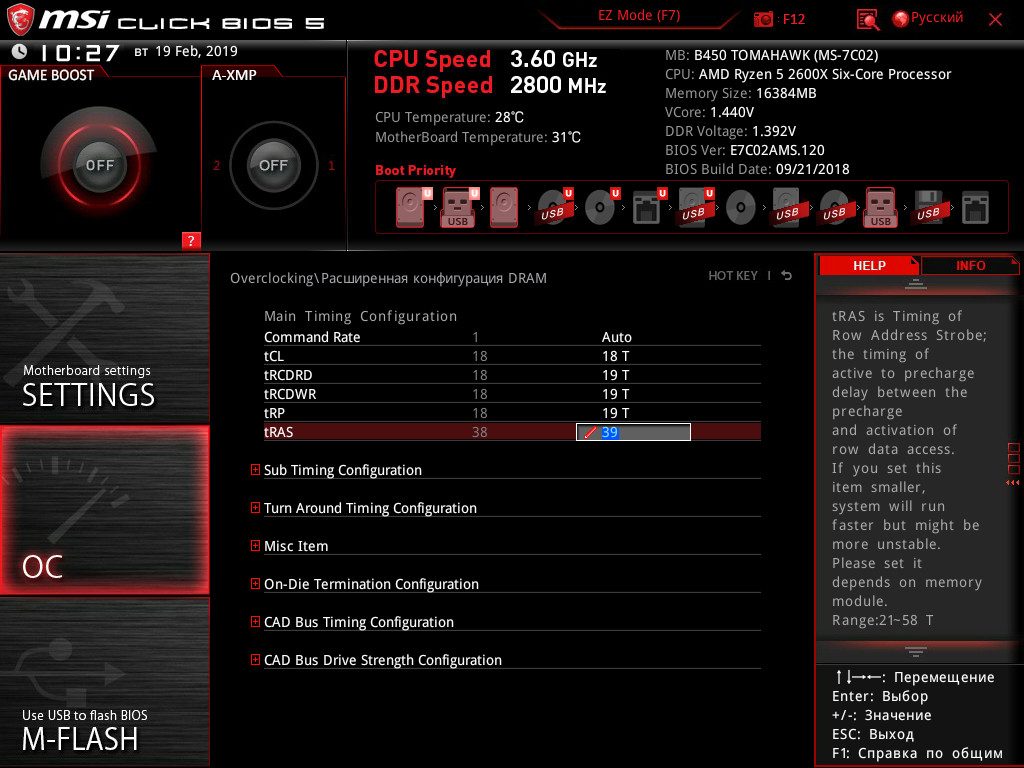
Затем надо изменить напряжение модулей оперативной памяти. Вернитесь назад в меню ОС и выберите в параметре DRM Voltage напряжение 1.4 вольта:
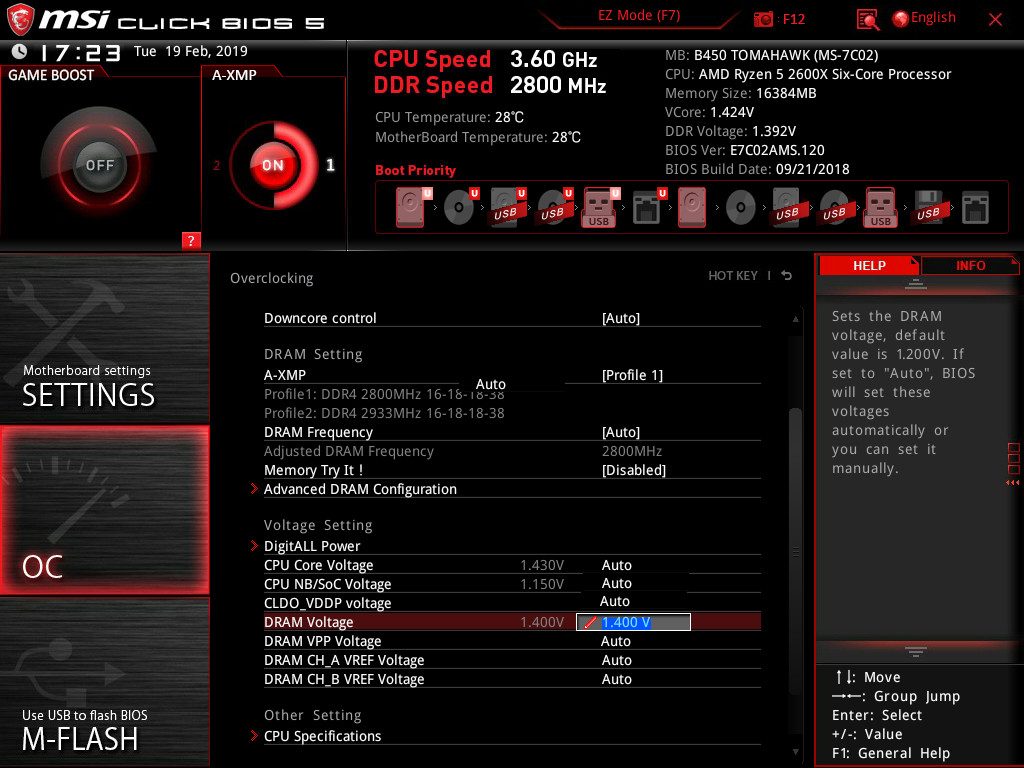
Это максимальное напряжение, мы устанавливаем его чтобы все работало, дальше его можно будет уменьшать и проверять как себя чувствует система.
Теперь вы можете перезагрузить компьютер, войти в операционную систему, выполнить стресс тест или поиграть в какую-либо игру. Если вам удалось загрузится и вы не увидели синий экран смерти в первые несколько минут работы с компьютером — это уже хорошо! Значит разгон работает и память достаточно стабильна. Теперь можно выполнить стресс тест памяти в AIDA64 чтобы убедится что при нагрузке не возникнет никаких проблем:
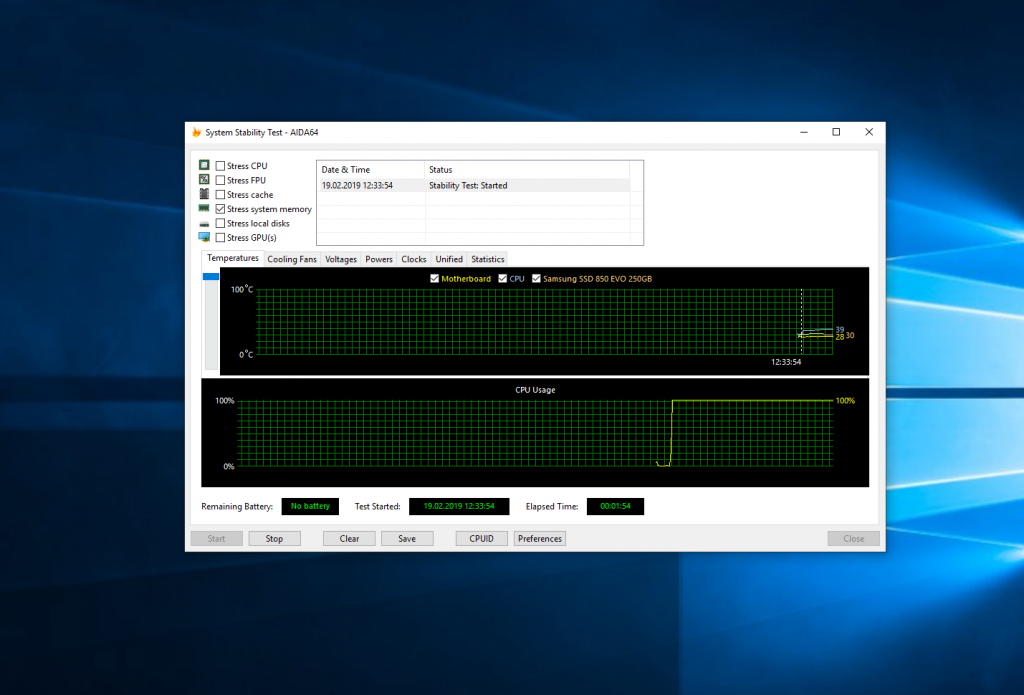
Если все прошло хорошо можно возвращаться в BIOS и повышать частоту. Или же если вас устраивает частота, то можно попытаться немного снизить напряжение на модули оперативной памяти. При этом проверяя остается ли стабильность.
4. Стабилизация разгона оперативной памяти
Нужно не только знать как разгонять оперативную память на Ryzen, но и как сделать работу компьютера более стабильной. Если же ваша операционная система после разгона не загружается, показывает синий экран смерти или не проходит тест стабильности в AIDA64, можно попытаться улучшить ситуацию.
Во-первых можно увеличить тайминги. Увеличивайте с шагом 1 значения всех четырех параметров. Помните, что пятый параметр должен быть больше сумы третьего и четвертого.
Стабильности системе можно добавить изменив значение параметра ProcODT, который находится в разделе:
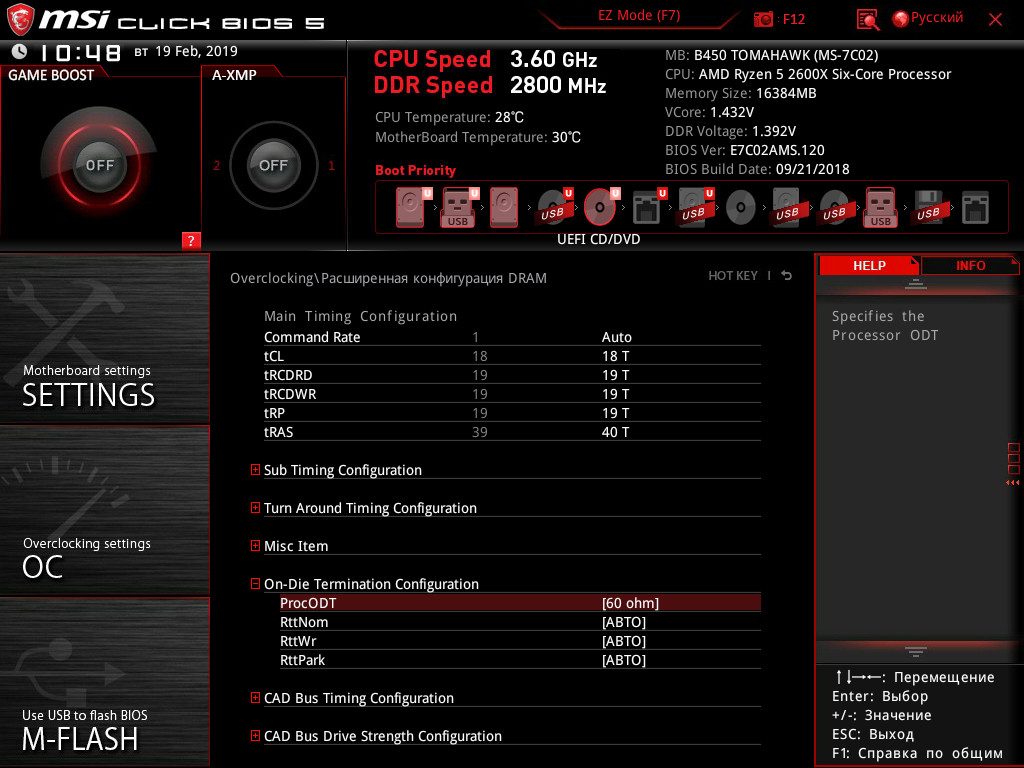
Начните с 50 и наблюдайте за изменениями стабильности системы. Как я уже писал выше больше 80 значение этого параметра лучше не ставить.
Также стабильности можно добавить повысив напряжение чипсета с помощью параметра SoC Voltage. Максимальное напряжение, которое можно безопасно задать 1.15 вольта. Больше не нужно. Поэкспериментируйте со значениями от 1.05 до 1.15 вольта, возможно это позволит повысить стабильность.
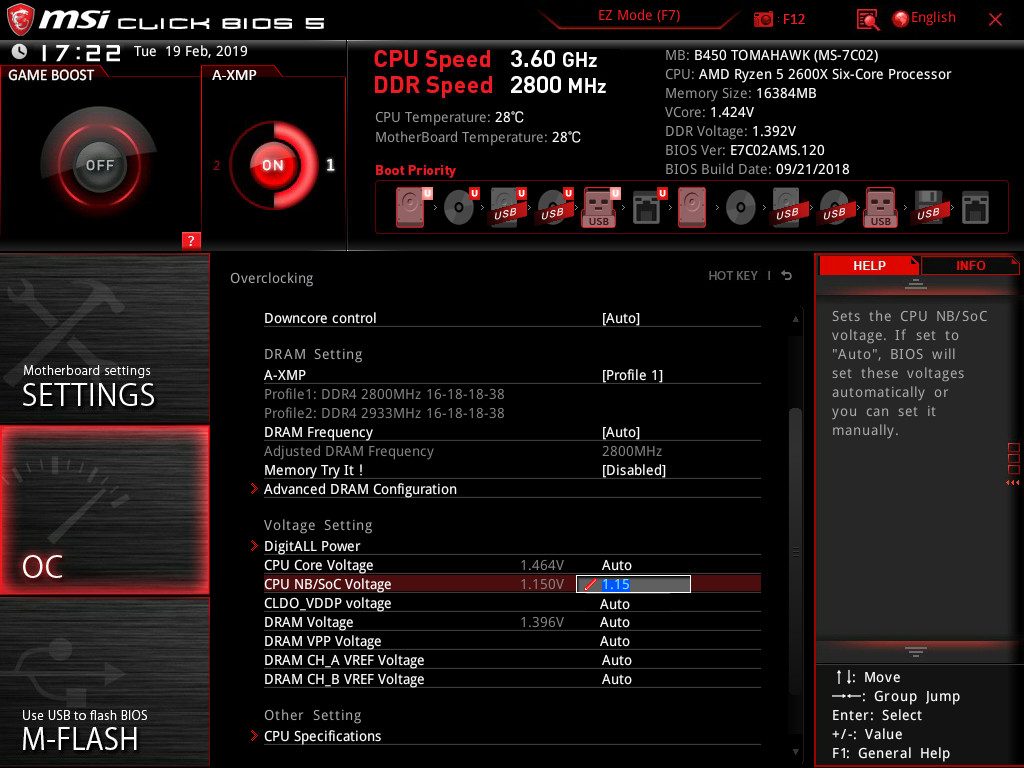
Также можно предположить, что стабильность теряется из-за просадок напряжения, поэтому можно повысить уровень LLC до второго или третьего, чтобы этого избежать. Параметр LLC тоже находится на вкладке OC, в разделе Voltage DigitAll:
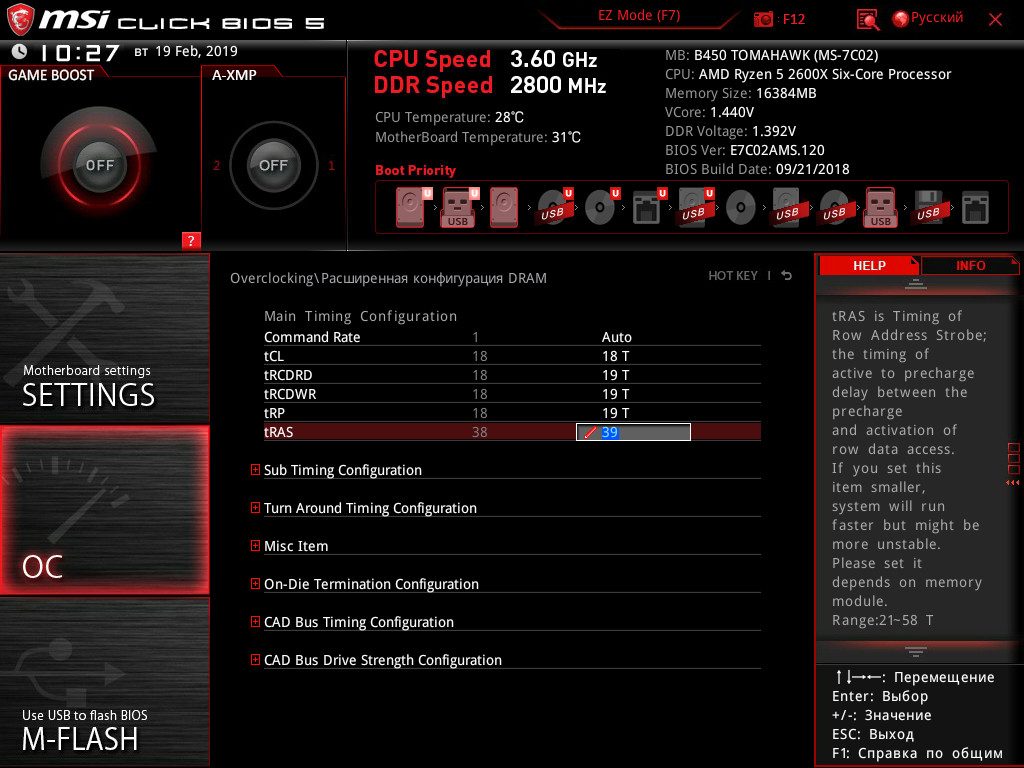
Выводы
Если вы приобрели память с хорошими чипами, то вероятно, у вас получится получить высокие частоты. У меня с моей памятью от Team и чипами от Hynix получилось получить всего 2800 МГц, на 400 МГц больше от базовой частоты. При разогнанной памяти производительность процессора в тесте Cinnebench была больше (1343) по сравнению с оценкой на стоковой частоте (1323):
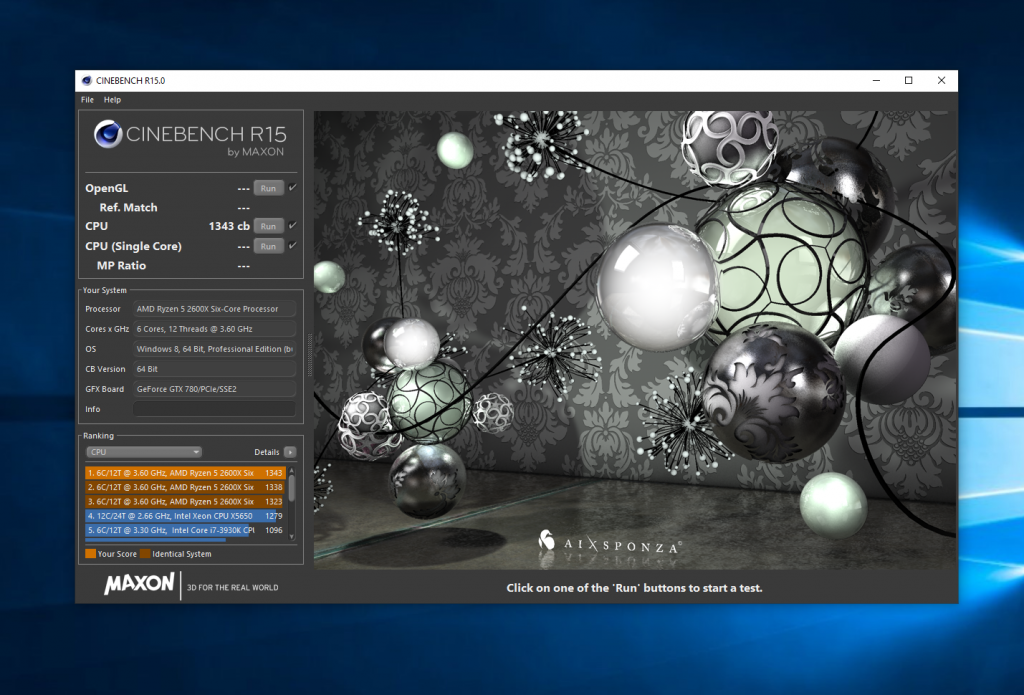
При увеличении частоты до 3000 или 3200 система запускалась, но рушилась с синим экраном. Теперь вы знаете как разогнать память на Ryzen. А до какой частоты удавалось разогнать память для Ryzen? Какие ещё вы знаете способы сделать ее более стабильной? Напишите в комментариях!
Оперативная память — это временное хранилище данных, которые подвергаются обмену между жестким диском и центральным процессором. Также ее можно использовать как резерв объема памяти для интегрированных графических адаптеров. Это одна из главных составляющих в системе, без которой не запустится компьютер.
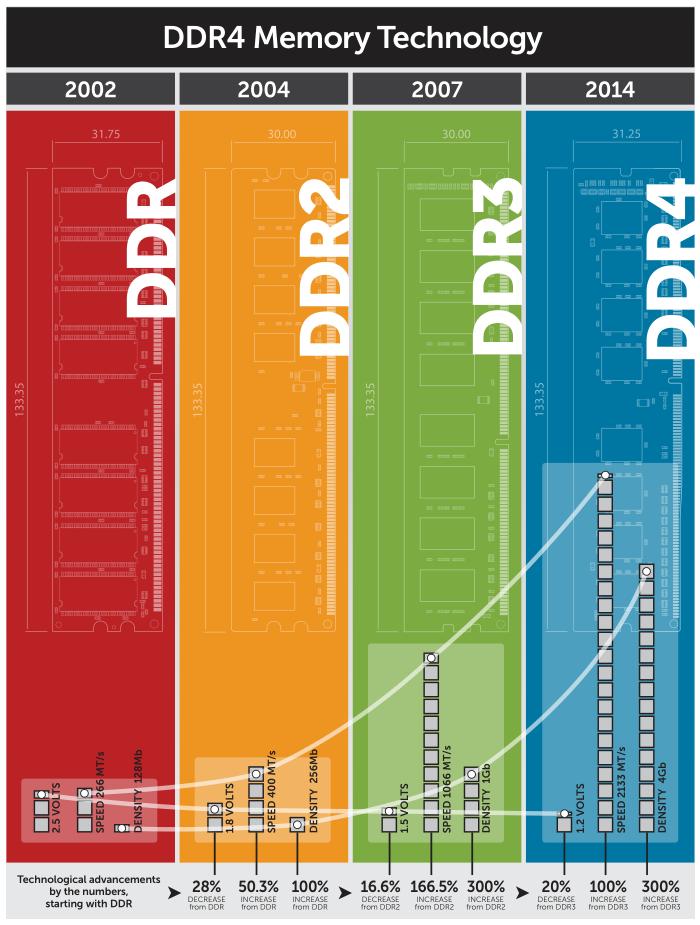
Ее показатели могут многое поведать о возможностях оперативной памяти. Например, чем выше цифра в поколении, тем выше будут номинальные частоты. Тайминги задержки показывают, сколько времени понадобится оперативной памяти для обработки информации. Частота отвечает за быстродействие системы. Объем также имеет большое значение, так как чем он больше, тем больше данных одновременно сможет обработать ОЗУ.
Советы специалистов
При установке оперативной памяти нужно учитывать несколько простых истин. Во-первых, не весь объем будет доступен в пользовании, так как полтора-два гигабайта занимает операционная система. Во-вторых, при запуске особенно требовательных игр стоит закрыть браузер и прочие "прожорливые" программы и приложения. В-третьих, ее объем никак не сказывается на размере жесткого диска, потому что жесткий диск — это постоянное хранилище, а оперативная память — это временное хранилище с последующей обработкой данных. Современные планки оперативной памяти обладают автоматической настройкой собственного профиля, что хорошо экономит время при эксплуатации.
Что это такое и для чего необходимо

Прежде чем начинать разгон оперативной памяти DDR4, нужно прояснить некоторые нюансы. ОП — это то устройство, которое меньше всего подвергается износу, в отличие от остальных комплектующих в системе. Однако, устроив разгон оперативной памяти DDR4, можно значительно уменьшить ее срок функционирования.
При таких процедурах важно учитывать, что выставлять настройки придется не единожды, так как экспериментировать придется с таймингами, частотами и напряжением. Повышая частоту, можно увеличить задержки тайминга, но тогда скорость работы упадет, потому что именно минимальный показатель отвечает за быстродействие оперативной памяти.
Есть три составляющие, которые влияют на разгон оперативной памяти DDR4 — это формат оперативной памяти и ее параметры, разновидность процессора и БИОС материнской платы. Также нужно учитывать профиль ОЗУ, который маркируется как ХМР. Данный профиль указывает на разгонный потенциал оперативной памяти. Существует немало процессоров нового поколения, которые способны раскрыть потенциал ОЗУ, используя встроенный контроллер памяти.
Разгоняют оперативную память для того, чтобы максимально увеличить производительность всей системы, ведь чем выше частоты у данного комплектующего, тем быстрее система сможет отвечать на запросы пользователя. В основном такими процедурами пользуются геймеры, так как в играх требуется большой объем памяти и высокие частоты.
При разгоне всегда повышается вольтаж, поэтому производители оперативной памяти не рекомендуют повышать данный показатель больше чем на полтора вольта. Однако некоторые модули способны выдержать входное напряжение до 1,65 вольта.
Комплектация Kingston HyperX Fury

Комплектация планок оперативной памяти от Kingston довольно скромная и не содержит ничего лишнего. Пластиковый кейс надежно защищает модули от внешних повреждений, которые могут возникнуть при транспортировке. Открыв коробку, можно увидеть помимо планок инструкцию по эксплуатации и наклейку от производителя. В качестве приятного бонуса компания предоставляет пожизненную гарантию на ремонт оперативной памяти, но только в случае покупки в комплекте.
Для лучшего охлаждения модули оснащены защитным корпусом с радиатором. Охлаждение при разгоне играет важную роль, так как повышается энергопотребление и растет тепловыделение.
На задней стороне есть наклейка с данными HX424C15FBK432, которая расшифровывается следующим образом:
- HX — модель оперативной памяти HyperX;
- 4 — принадлежность к стандарту DDR4;
- 24 — определение рабочей частоты 2400 мегагерц;
- C — данная маркировка указывает на то, что оперативная память относится к настольному типу компьютеров;
- 15 — такова задержка чтения данного модуля;
- F — маркировка модели Fury;
- B — обозначение цветового сегмента планки;
- K4 — комплектация, в данном случае — четыре штуки;
- 32 — общий объем оперативной памяти.
Для того чтобы упростить процедуру установки модулей оперативной памяти в материнскую плату, производитель обеспечил возможность автоматического подключения. Данный параметр особенно важен в том случае, если нет возможности самостоятельно настроить показатели работы оперативной памяти.
Описание для тестирования Kingston HyperX Fury
Первый пример разгона оперативной памяти DDR4 Kingston HyperX Fury тестируется в комплекте планок в размере четырех штук, а их общий номинал составляет 64 гигабайта. Для тестирования используется игровая материнская плата ASUS ROG RAMPAGE V EDITION 10.
Итак, четыре планки по 16 гигабайт каждая обладают специальным профилем XMP для разгона оперативной памяти DDR4 Kingston HyperX. Работают эти планки с частотой до 2133 мегагерц, а задержка составляет 14-14-14-35-2Т. Несмотря на такие мощные показатели, входное напряжение составляет всего 1,2 ватта.
Описание процессора и процедура разгона
Процессоры с сокетом 2011 третьей ревизии обладают встроенным контроллером памяти, что не дает раскрыть процессорам данного поколения весь потенциал оперативной памяти, но это с лихвой компенсируется тем, что они предназначены для работы в четырехканальном режиме.
Начинать разгон оперативной памяти Kingston стоит с программы БИОСа. Для начала стоит обратить внимание на базовый генератор, где предстоит выставить число 125 мегагерц, а входное напряжение должно быть равным 1,475 вольта. Там, во вкладке Extreme Tweaker, есть раздел DRAM Timing Control, где выставляются параметры таймингов — 13-16-16-21-1Т.
После выставления настроек можно проверить в программах, которые предназначены для диагностики системы. Таким образом, удалось обеспечить разгон оперативной памяти DDR4 HyperX Fury до трех гигагерц. Это самый лучший результат. Разгон оперативной памяти DDR4 с 2133 до 3000 мегагерц позволяет системе быстрее функционировать и отвечать на запросы.
DDR4-2133 Corsair Vengeance

Как и в предыдущем варианте, данная оперативная память хорошо функционирует с процессорами "Сокет 2011-3" и АМ4. В комплекте четыре планки по четыре гигабайта, форм-фактор соответствует стандарту DIMM, а временная задержка составляет 13-15-15-28. В стандартном режиме ОЗУ работает с частотами от 1333 до 2133 мегагерц, но с профилем XMP второй версии можно начинать разгон оперативной памяти DDR4 Corsair Vengeance с показателей 2133 или 2400 мегагерц.
Комплектация модулей выглядит внушающей — картонная коробка, внутри которой два пластиковых контейнера, в каждом по два модуля. Такая упаковка надежно защищает не только от ударного урона, но и от статических повреждений.

Внешний вид планок выполнен качественно, особенно что касается системы охлаждения самих модулей. Самостоятельно радиаторы, установленные на планках оперативной памяти, могут охладить разогнанные модули, которые работали несколько часов подряд, до 42 градусов по Цельсию.
Есть возможность снять систему охлаждения, но тогда возникает риск повреждения чипов памяти и нарушение гарантии. Между микросхемами и радиатором расположена специальная термопрокладка, которая обеспечивает плотный контакт между ними, заполняя собой все свободное пространство.
Поставщиком чипов для данной оперативной памяти является Hynix — компания, которая поставляет чипы для различных видов комплектующих.
Программа для тестирования ОЗУ
С помощью утилиты AIDA64 можно провести бенчмарк оперативной памяти. Скорость чтения данных составляет 46747 мегабайт в секунду, а скорость записи информации равна 58422 мегабайта в секунду. Не менее важен показатель, который отвечает за копирование данных, — его скорость равна 48813 мегабайта в секунду.
Разгон комплекта
Для начала стоит в БИОСе выставить делитель, который позволит максимально увеличить частоту работы оперативной памяти. Далее необходимо увеличить вольтаж, так как чем выше частота работы, тем больше энергии потребуется оборудованию. Выше показателя в полтора вольта поднимать не рекомендуется, но некоторым пользователям удается поднять данное значение до отметки 1,65 вольта.
По окончанию настроек разгона оперативной памяти DDR4 Corsair показатель увеличивается до трех гигагерц, что можно заметить при тестировании в программах или в играх. В то же время разгон с показателя 2133 до 2400 мегагерц дает всего 1-2 процента прироста в играх.
DDR4 Samsung

Данная оперативная память предоставляется в самом простом варианте, то есть без подсветки и без корпуса с радиатором. Есть три вида оперативной памяти от данного производителя, а отличаются они частотами. Далее будет рассмотрен вариант разгона оперативной памяти DDR4 Samsung с частотой 2400.
Внешний вид платы указывает на одностороннее расположение чипов памяти. Маркировка на задней стороне показывает пользователю на то, что модуль от Samsung, объем памяти восемь гигабайт, поколение DDR4, номинальная частота работы 2400 мегагерц, единичный ранг строения и последовательный серийный номер. Номер модели также можно увидеть на самой плате. Последняя цифра указывает на то, что планки, выпущенные в данном времени, относятся ко второй ревизии.
Визуально отмечается только шесть металлических слоев, однако производитель не указывает точное количество. В основу микросхем лег 18-нанометровый кристалл компании-производителя.
Описание разгона
Для тестирования представлено две планки по четыре гигабайта, разгон оперативной памяти DDR4 2400 начинается с минимальных частот. Для начала можно запустить программу CPU-Z и посмотреть на номинальную частоту оперативной памяти.
После этого нужно установить планки в свои слоты и запустить систему. Не дожидаясь появления значка операционной системы, нужно нажать определенную клавишу, на каждой материнской она разная, и вызвать БИОС. В разделе оперативной памяти, или DRAM, выставляются оптимальные тайминги, подбирается делитель и повышается вольтаж. В некоторых материнских платах есть уже подготовленные настройки по разгону оперативной памяти.
Когда все значения выставлены, можно перезагрузить компьютер и дождаться полной загрузки. После этого можно зайти в "Диспетчер устройств" или воспользоваться CPU-Z, чтобы убедиться в работоспособности планок и их разгона.
Описание оборудования для разгона ОЗУ Crucial DDR4

Для разгона оперативной памяти Crucial DDR4 используется материнская плата BioStar с сокетом АМ4, форм-фактор которой miniATX. Процессор установлен AMD Ryzen, у которого четыре ядра и восемь потоков. Номинальная частота центрального процессора равна 3700 мегагерц, а кэш третьего уровня доходит до восьми мегабайт.
Для демонстрации прироста понадобится дискретный графический адаптер, в лице которого представлена GeForce GTX 1050Ti. Четыре гигабайта видеопамяти типа GDDR5 обладают 128-битной шиной и 768 CUDA-ядрами.
Блок питания от ZALMAN мощностью 450 ватт обладает бронзовым сертификатом качества международного уровня "80+".
Сама оперативная память представлена в виде одной планки на восемь гигабайт. Ее частота в стоке составляет 2400 мегагерц, а время задержки 17-17-17-42.
Разгон ОЗУ
При работе с частотами 2400 мегагерц можно выставить тайминги по умолчанию или с показателями 15-15-15-32. Для разгона до 3333 мегагерц понадобится одна уловка. Дело в том, что оперативная память от данного производителя не даст запуститься системе, если первое значение в таймингах будет меньше двадцати. Получается, что оптимальный вариант будет выглядеть следующим образом: 20-19-19-38.
При минимальном латентном показателе 15-15-15-32 и с частотой 2400 мегагерц скорость чтения файлов всего 18180 мегабайт в секунду. С аналогичной частотой, но в стоковом режиме 17-17-17-39 показатели чтения данных не меняются. При разгоне модуля до 3333 мегагерц скорость чтения информации возрастает до 24 тысяч мегабайт в секунду.
В стоковом режиме оперативная память в играх демонстрирует показатели от 50 до 60 кадров, а при разгоне данный показатель дает прирост в 10-15 кадров. При этом настройки графики в играх выставлены на максимальное значение.